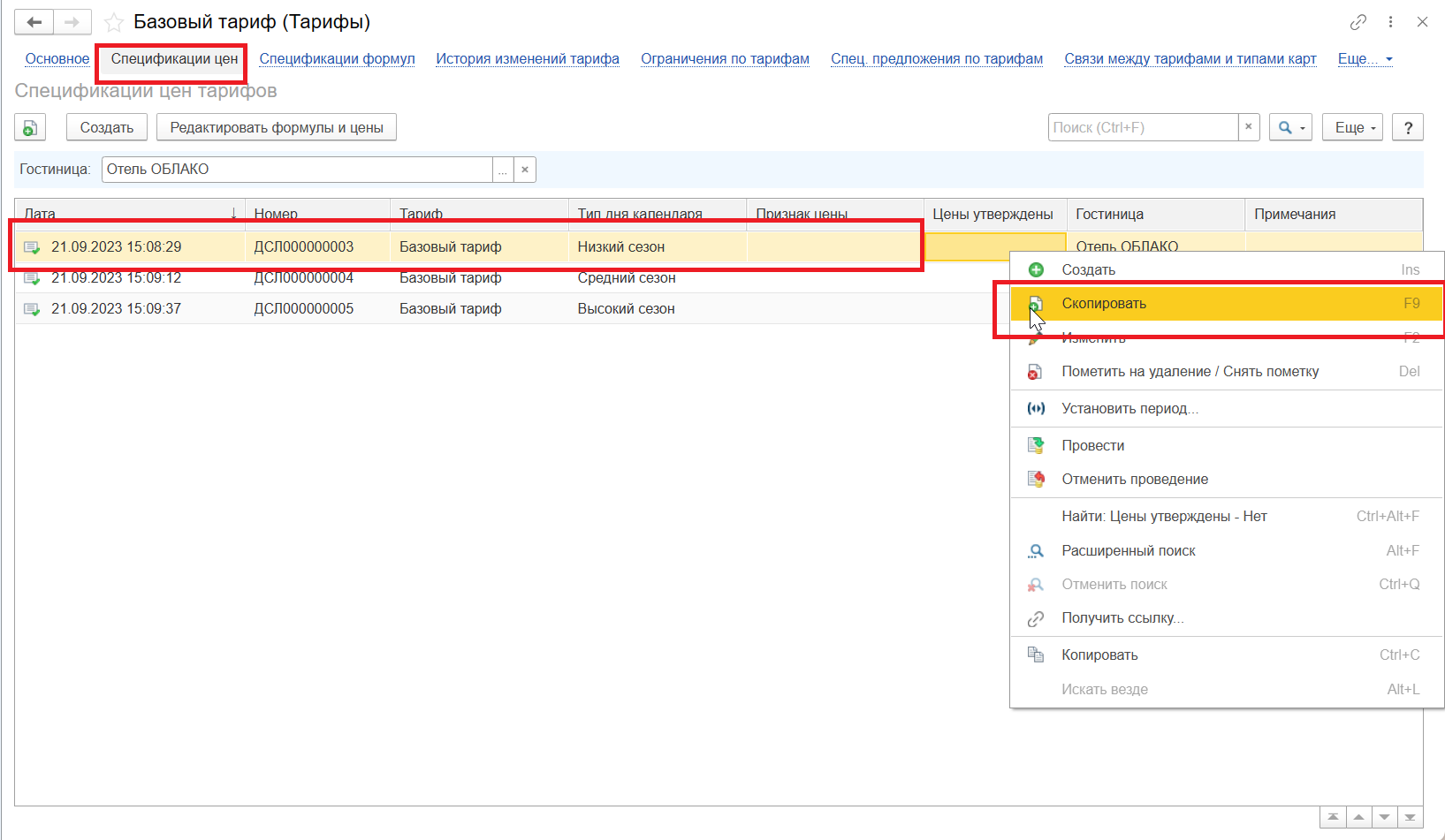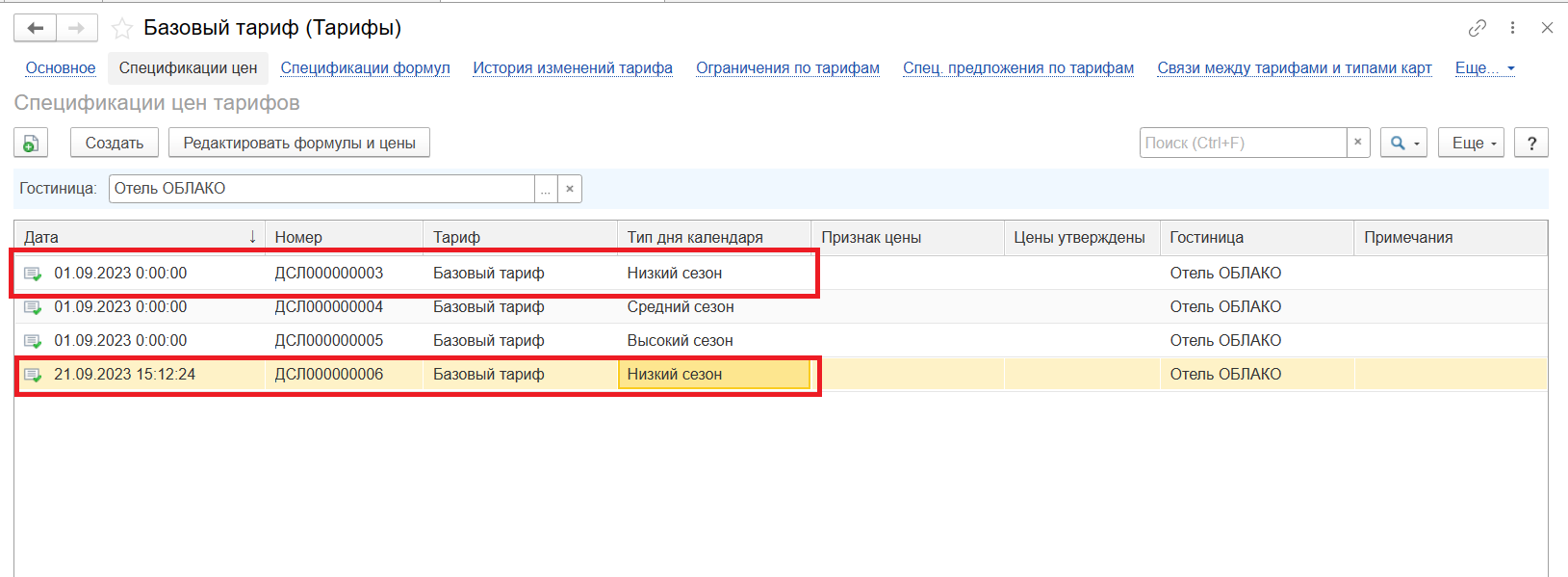В 1С:Отель основным механизмом работы с тарифами является использование "Типов дней в календарях" и установка цен посредством «Приказов об изменении цен».
На текущий момент можно выделить два сценария работы с тарифами, которые базируются на использовании типов дня:
Использование уровней цен (BAR)
Использование сезонов в календаре
Рассмотрим каждый из этих сценариев.
Создание и изменение тарифа с использованием уровней цен (BAR).
Уровень цены (BAR) — это значение типа дня календаря. Для каждого уровня установлена своя фиксированная цена для всех категорий номеров, которая заводится в «Приказе об изменении цен» и рассчитывается от базовой цены посредством формул. Используется данный механизм для более гибкого управления ценой.
Например, в гостинице заведен базовый тариф RACK, в зависимости от разных факторов (загрузки, дохода от продажи номеров, анализа цен конкурентов и т.д.) отельер меняет на определенные дни или период цену. Для оперативного регулирования ценами достаточно поменять уровень цены (тип дня) в календаре.
Для создания тарифа с использованием уровней цен необходимо:
Создать уровни цен — типы дней. Для этого открыть подраздел «Тарифы», далее справочник «Типы дней в календарях».
Важно! На этапе заведения типов дней нужно понимать, каким образом в гостинице работают бизнес-процессы.
Есть четко установленный прайс на период с разбивкой на уровни цен, в который могут вноситься незначительные изменения. В этом случае создаются уровни цен (BAR1, BAR2,BAR3 и т. д.), которыми будет заполнен календарь.
Цены меняются каждый день в зависимости от разных факторов. Тогда целесообразно будет создать дополнительный тип дня календаря — уровень базовой цены (например, RACK), которым будет заполнен календарь. В последующем регулировка ценой будет через «Мастер изменения календаря и ограничений», где на период задается другой уровень цены (BAR1, BAR2,BAR3 и т.д).
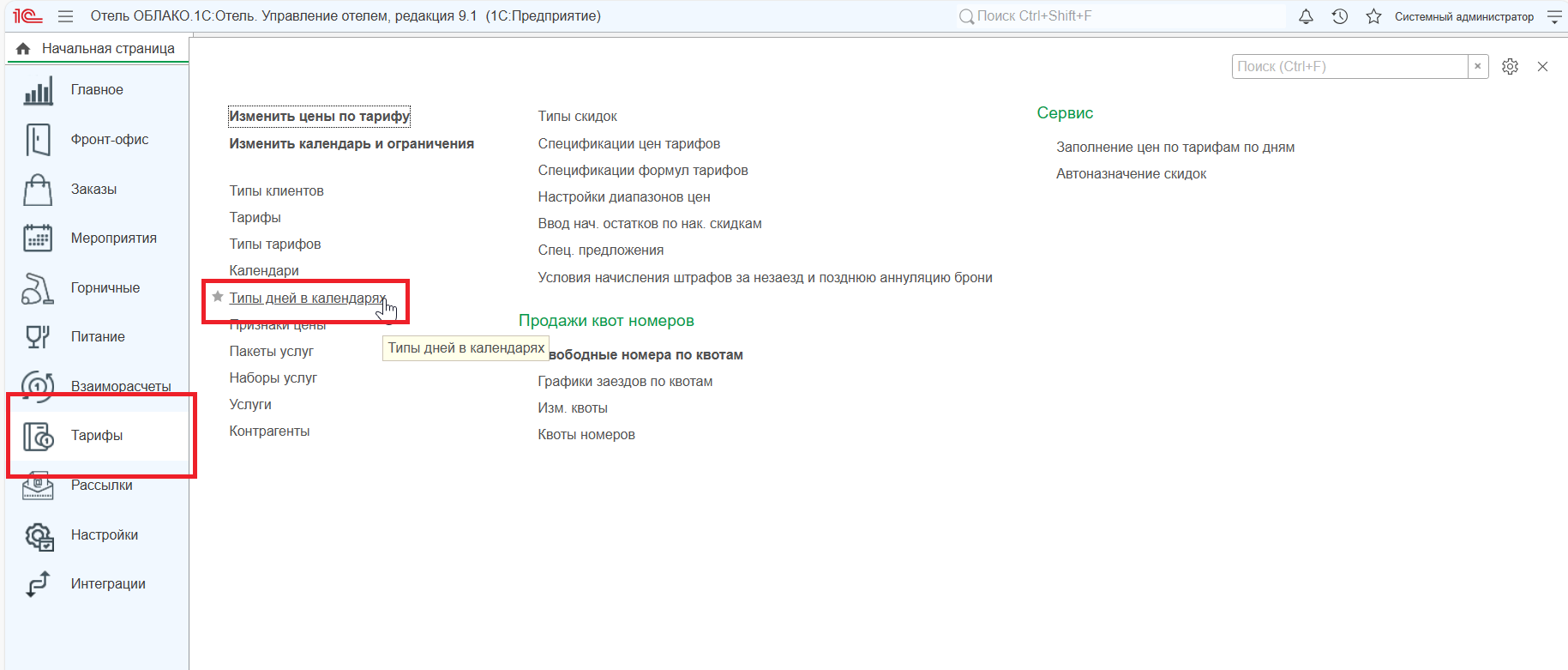
2. В открывшейся форме нажать «Создать группу». Вводим «Наименование» и «Код», далее «Записать и закрыть».
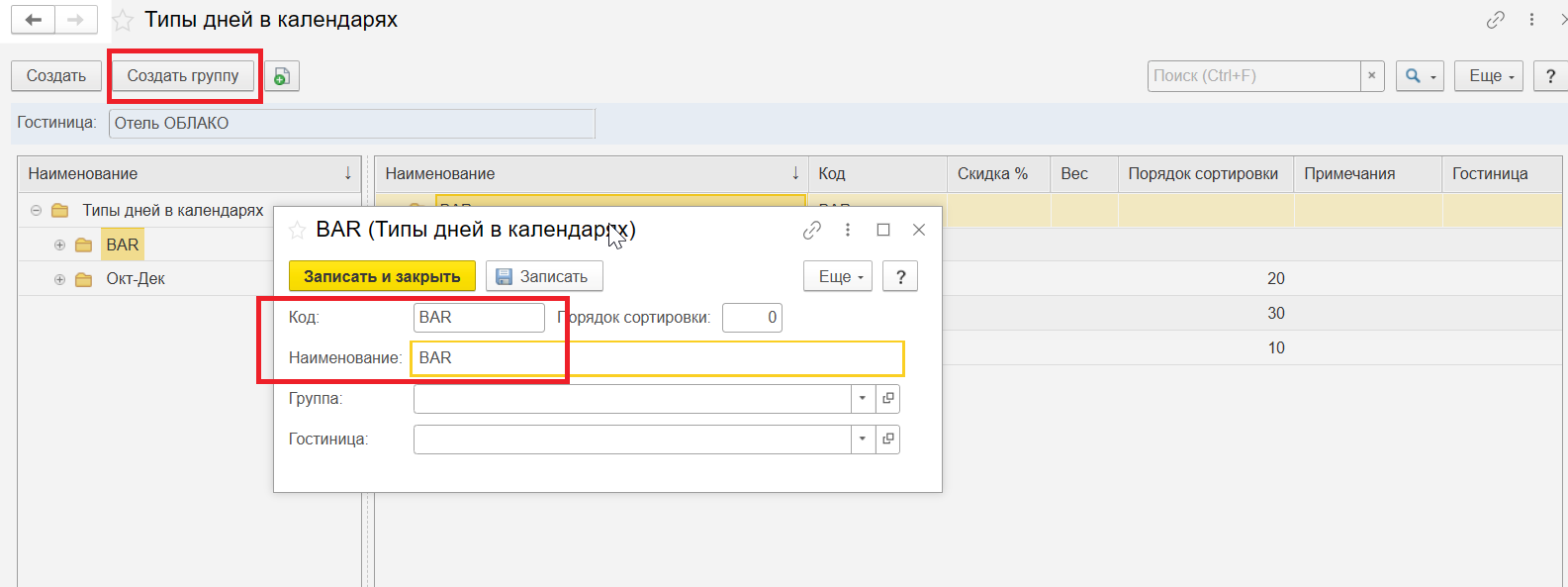
3. Развернуть созданную группу и заполнить справочник типами дней. Для этого нажмите «Создать», в открывшемся окне укажите «Наименование» и «Код», нажмите «Записать и закрыть».
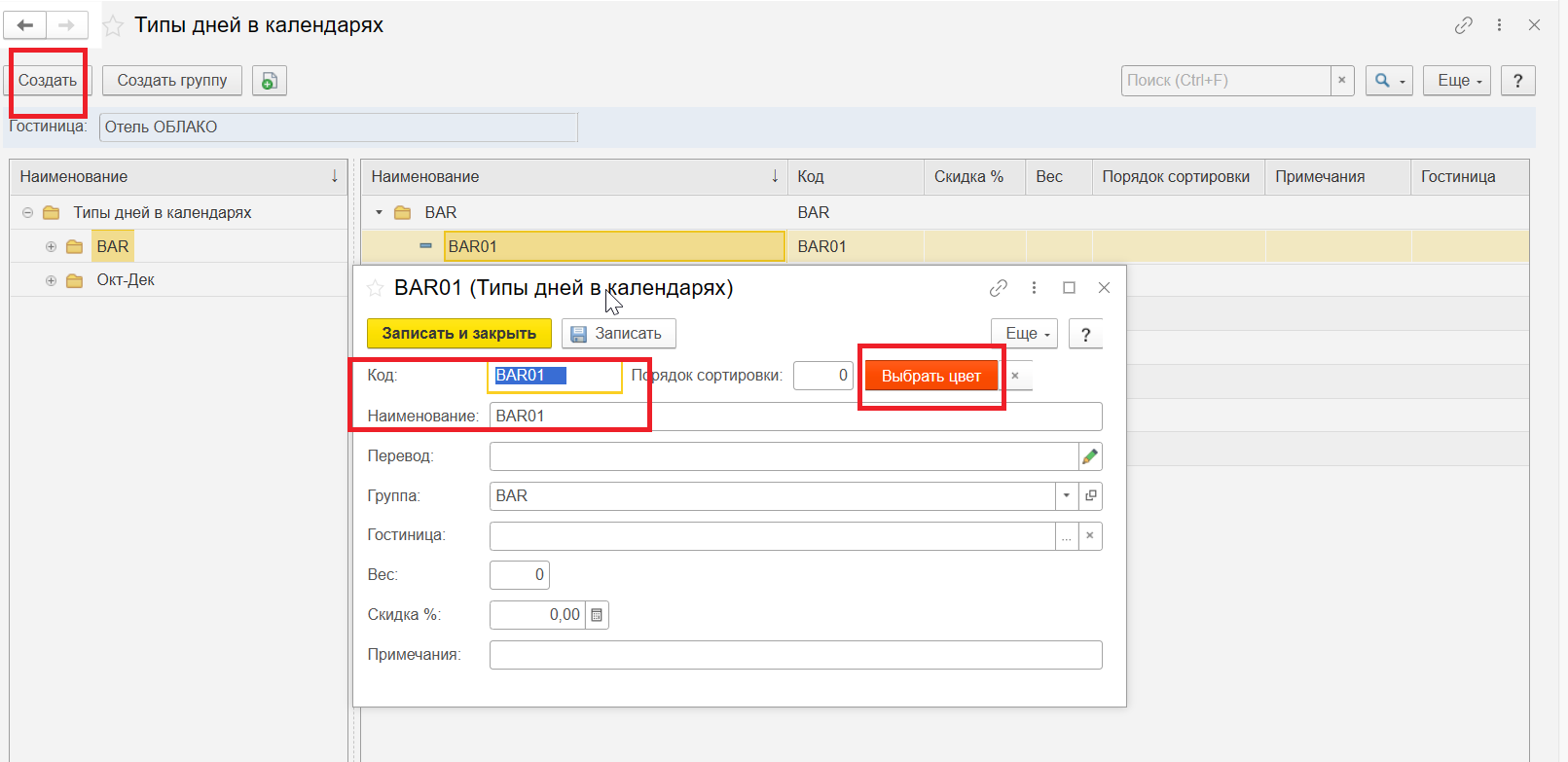
Важно! При заведении типов дней для удобства использования можно выбрать цвет созданного элемента, тогда в форме «Мастера изменения календаря и ограничений», а также в «Календаре» тарифа все уровни цен будут соответствовать цвету, выбранному в настройках.
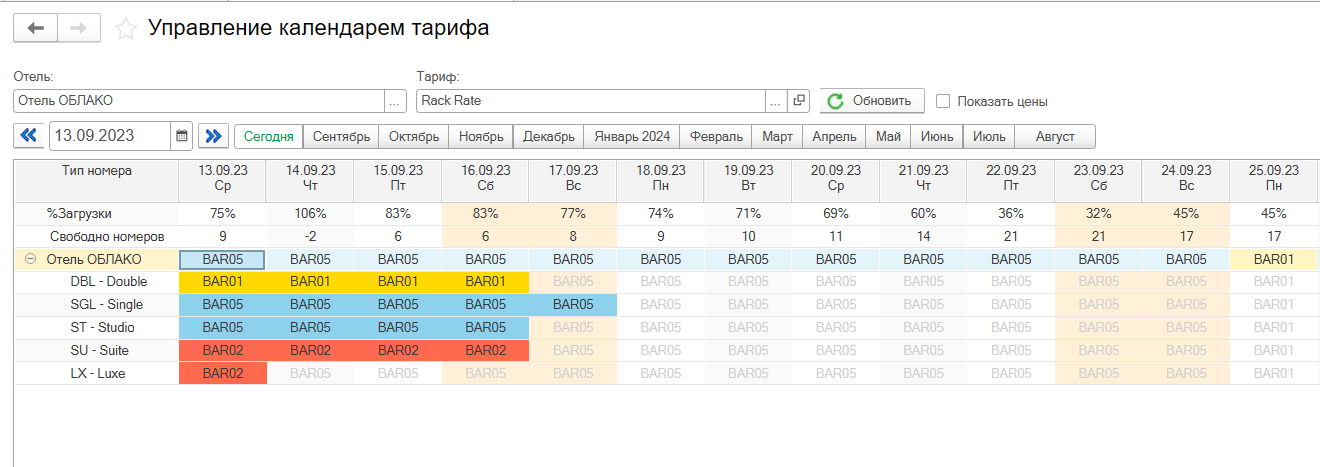
4. Вернуться в подраздел «Тарифы», далее справочник «Тарифы».
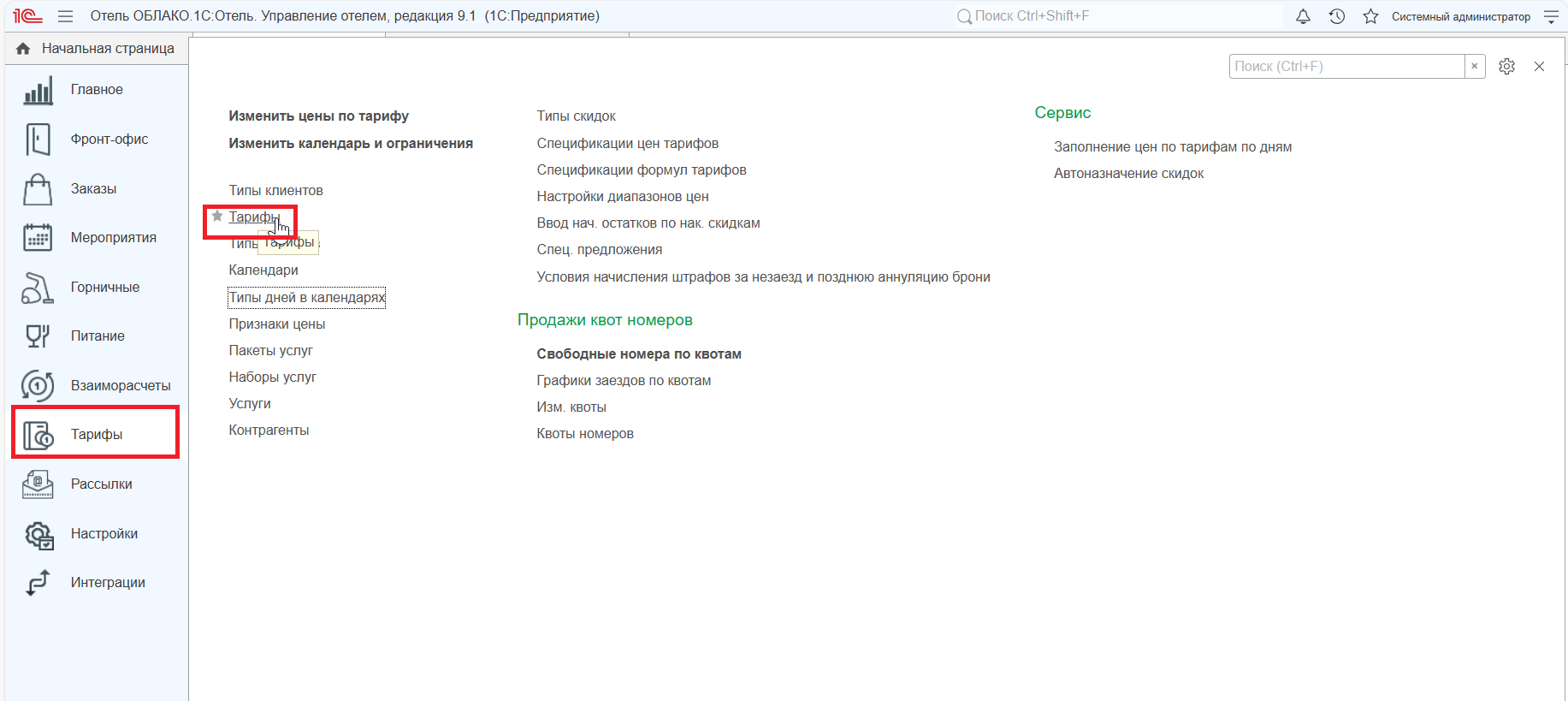
5. В открывшейся форме нажать «Создать».
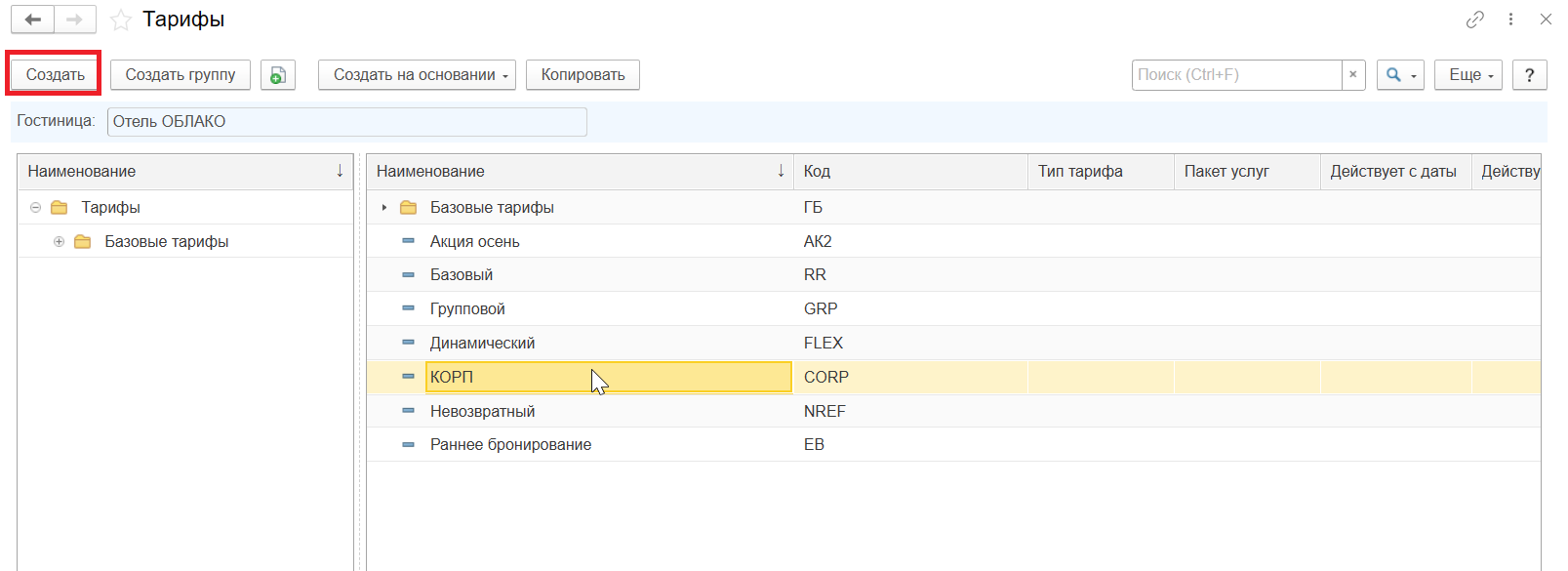
6. Заполнить основные параметры тарифа:
- Код
- Наименование
- Календарь
Важно! Для всех базовых тарифов лучше установить флаг «Базовый тариф», благодаря которому при определенном наборе прав можно регулировать доступ к тарифу (например, сотрудники стойки регистрации имеют право бронировать только по тарифу RACK), а также применять определенные проценты скидок, которые действуют только при бронировании по базовому тарифу (при наличии флага «Скидка применяется только к базовым тарифам» в настройках «Типа скидки»).
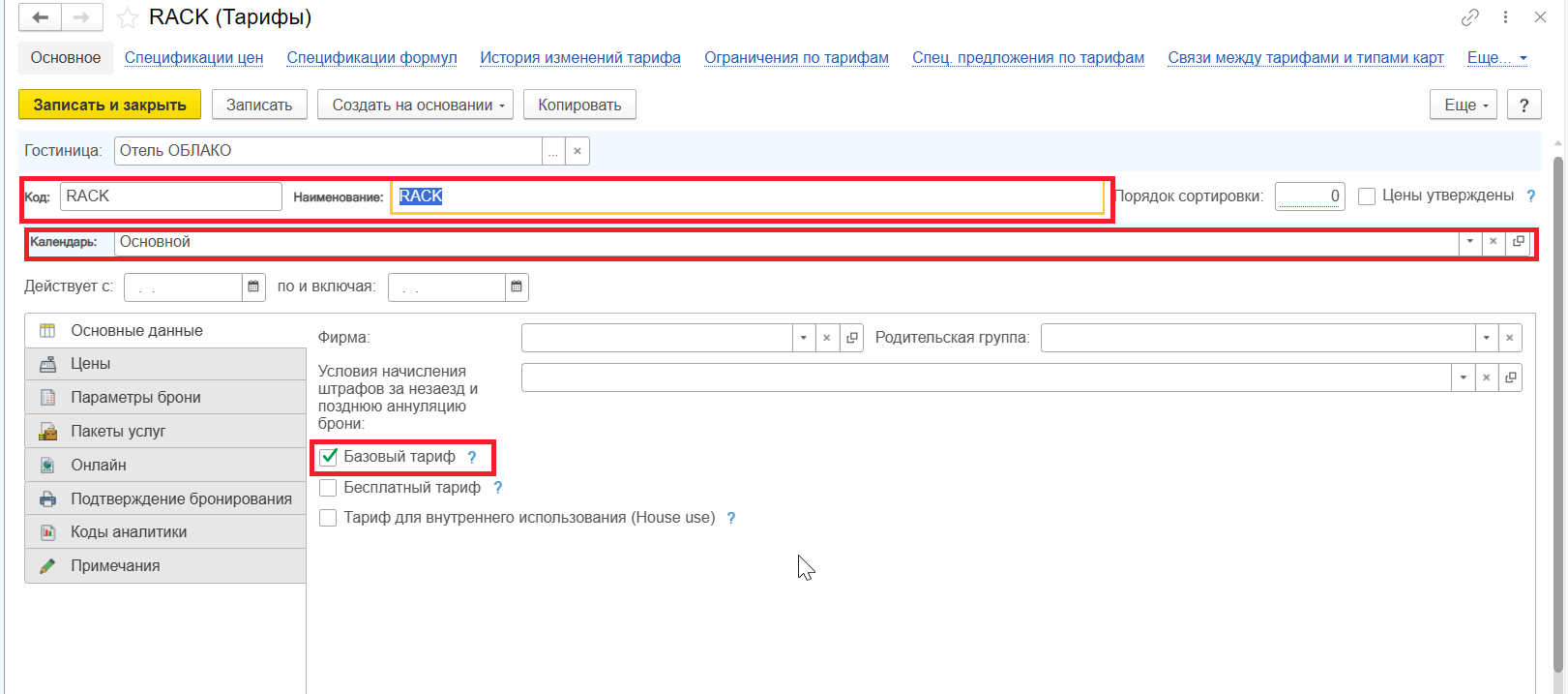
7. Создаем для тарифа новый календарь. Сделать это можно двумя способами:
Из тарифа, для этого разверните выпадающее окно и нажмите "Создать"
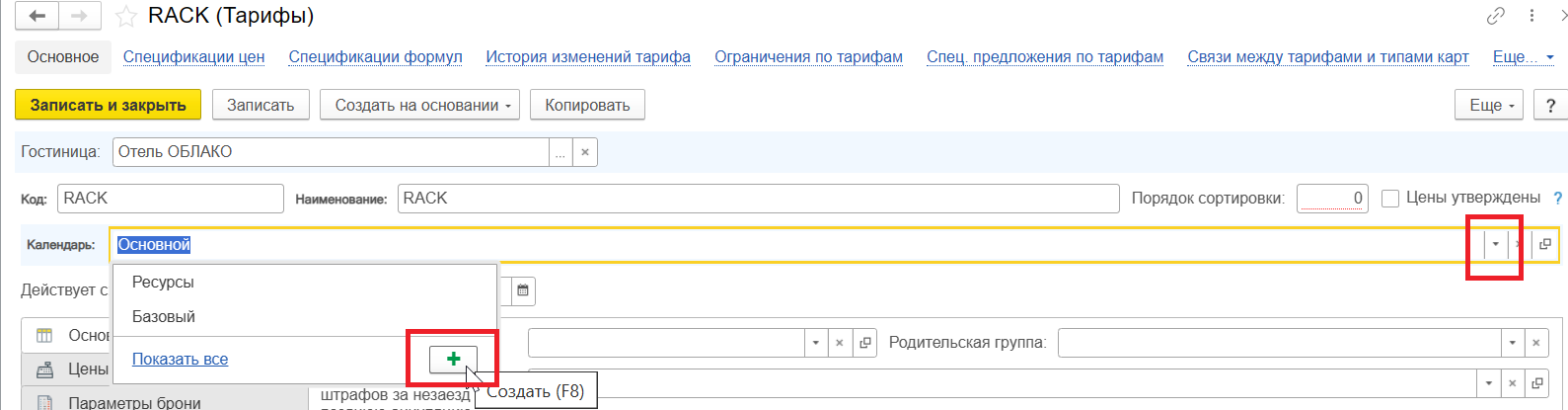
Непосредственно из справочника «Календари» (подраздел «Тарифы», «Календари»).
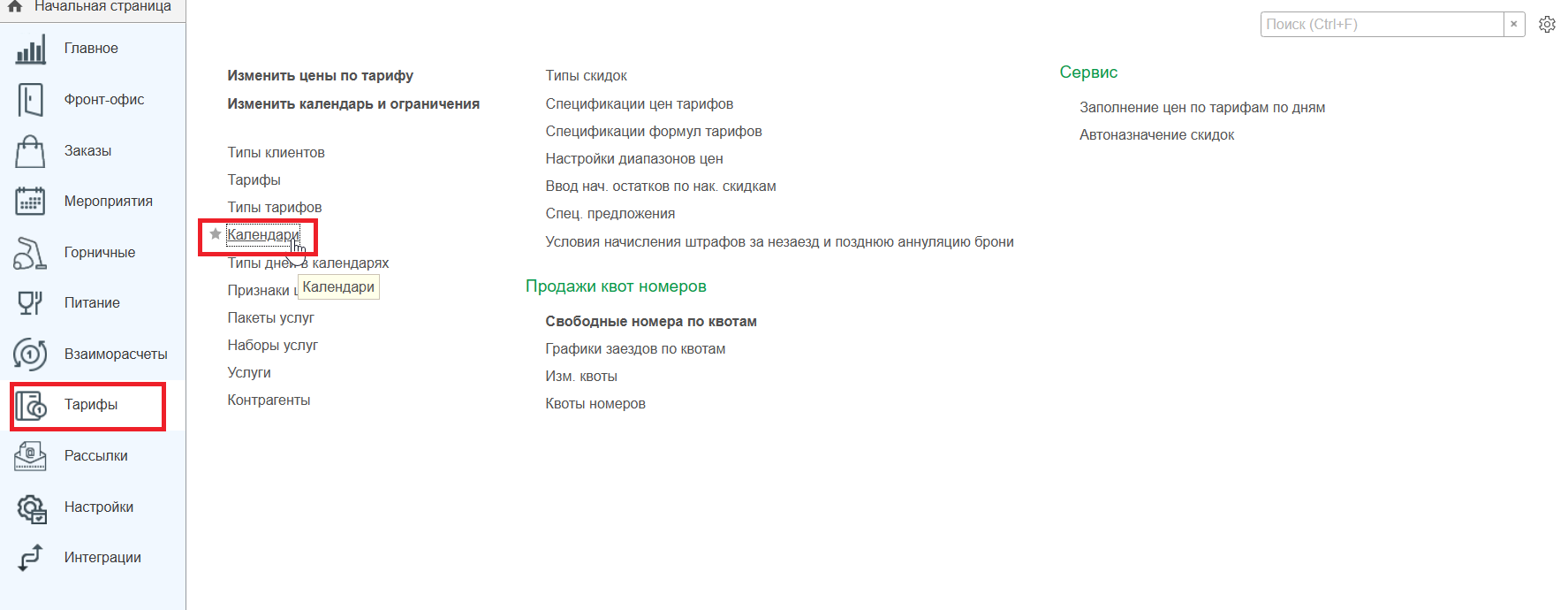
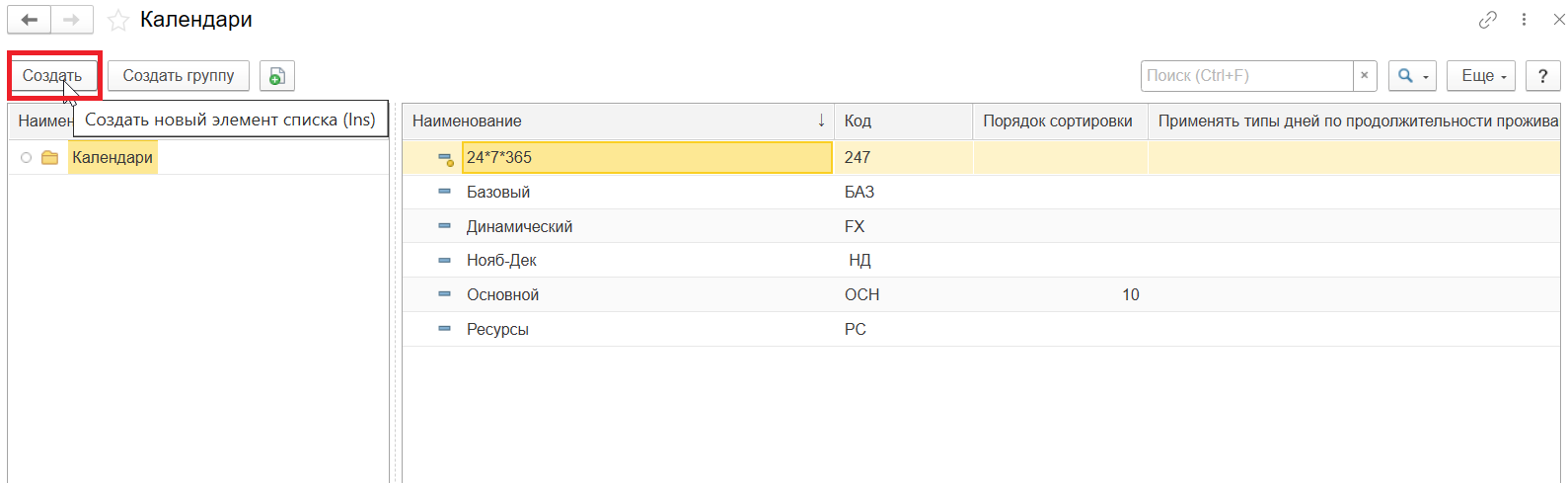
В календаре заполняем «Код» и «Наименование». Далее обязательно сохраняем изменения, нажав кнопку «Записать» (в ином случае программа выдаст предупреждение).
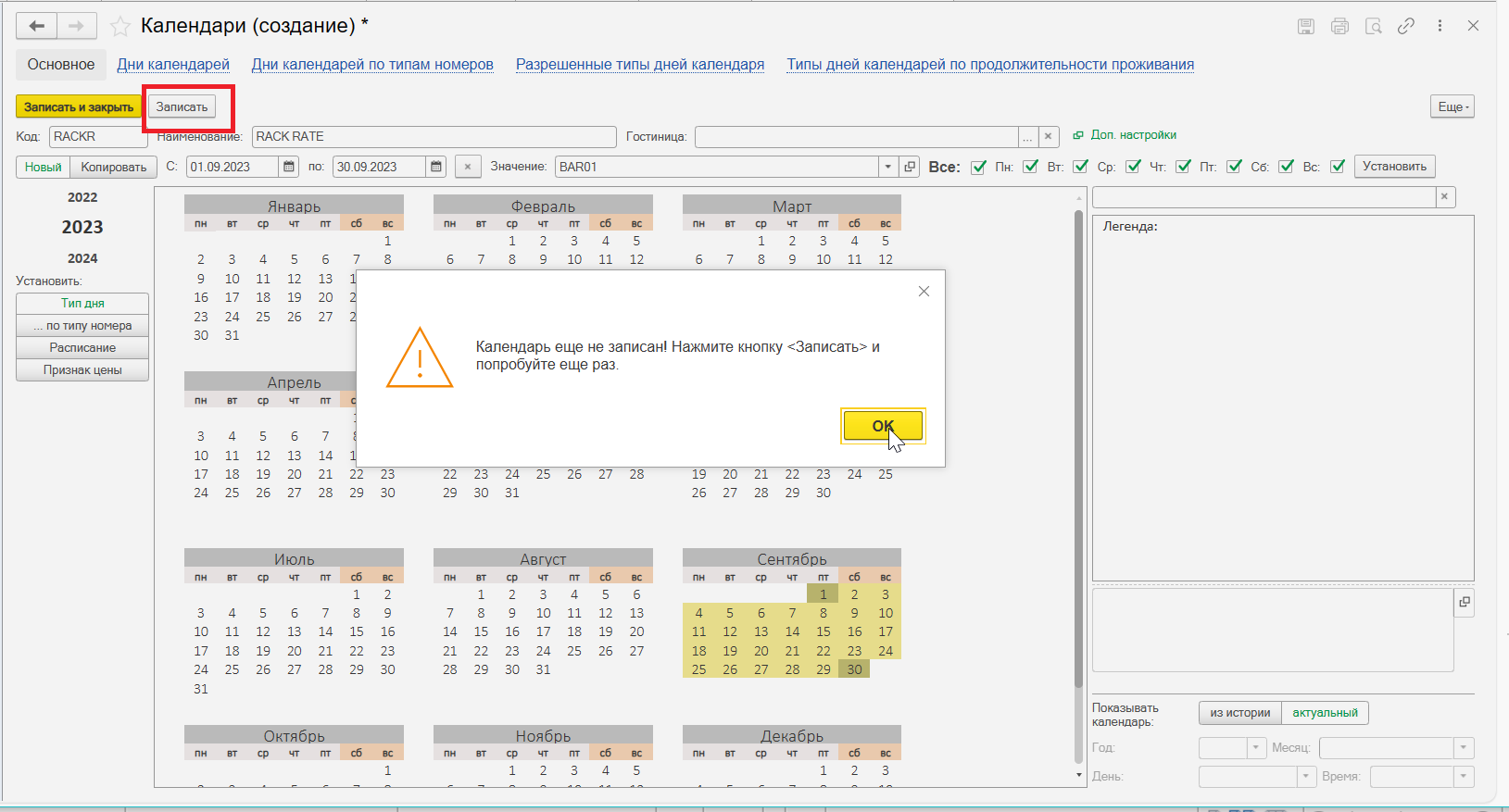
Заполняем календарь типами дней, заведенными нами ранее. Для этого выбираем период, «Значение» типа дня, отмечаем дни недели, в которые будет действовать календарь, нажимает «Установить». Внесенное значение типа дня календаря будет отражено справа в легенде.
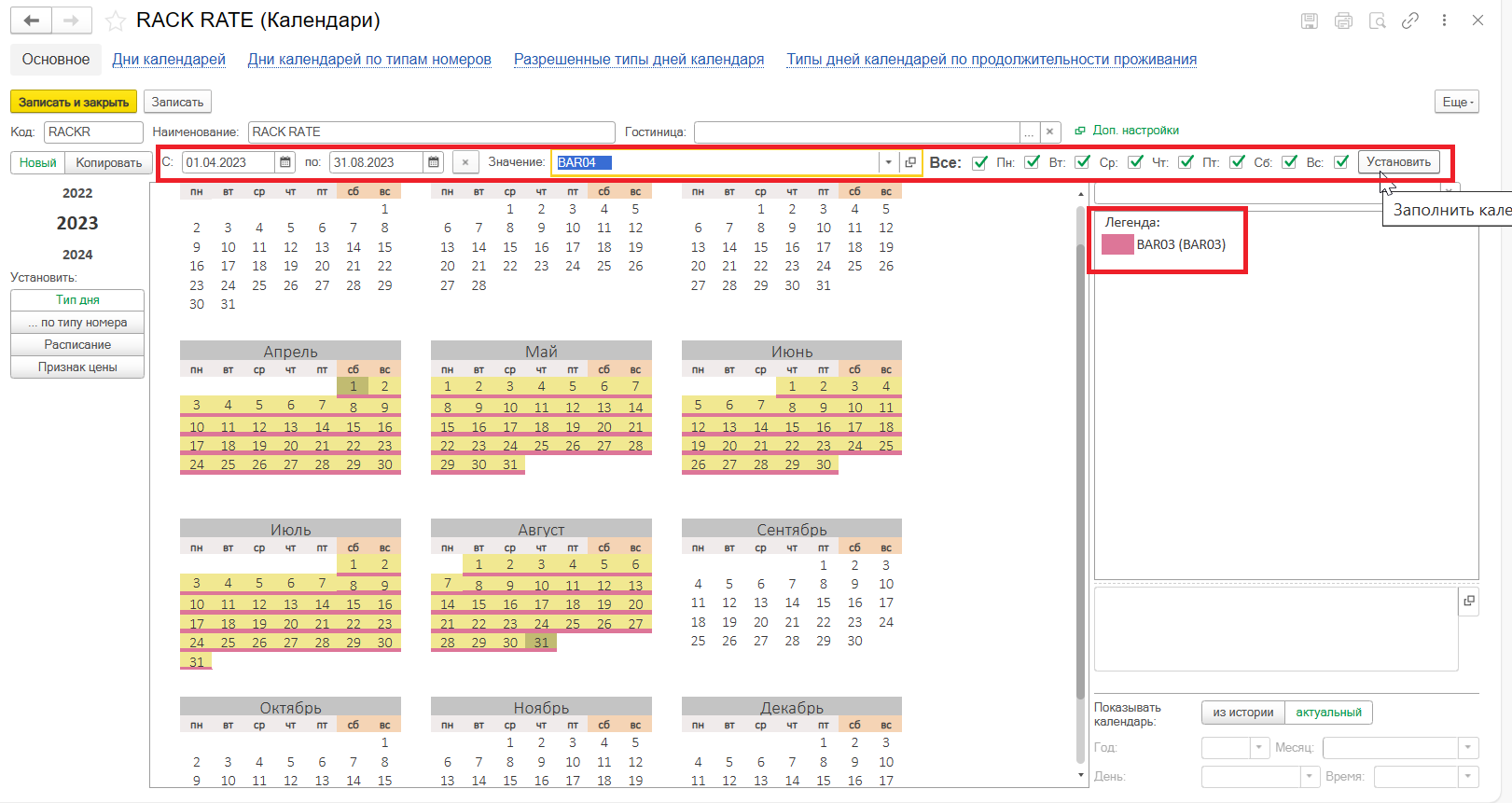
После заполнения календаря нажимаем «Записать и закрыть».
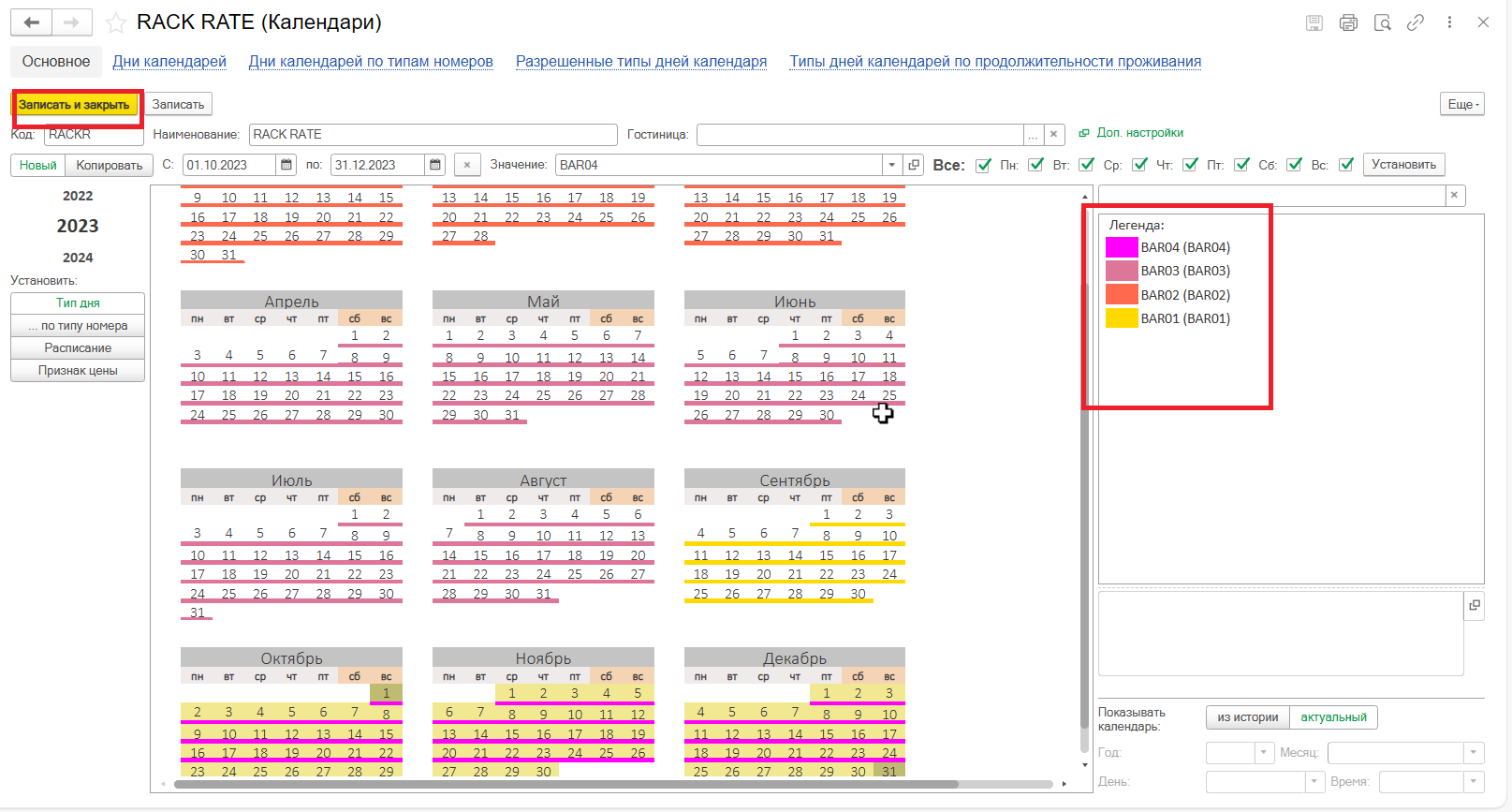
8. Возвращаемся в тариф, переходим на вкладку «Цены». Указываем следующие параметры:
Цены по тарифу — устанавливаются независимо
Способ установки цен — Спецификация цен по типу дня
При желании можно заполнить «Настройки по умолчанию», тогда при заполнении табличной части в «Приказе об изменении цен» колонка с услугой будет скрыта.
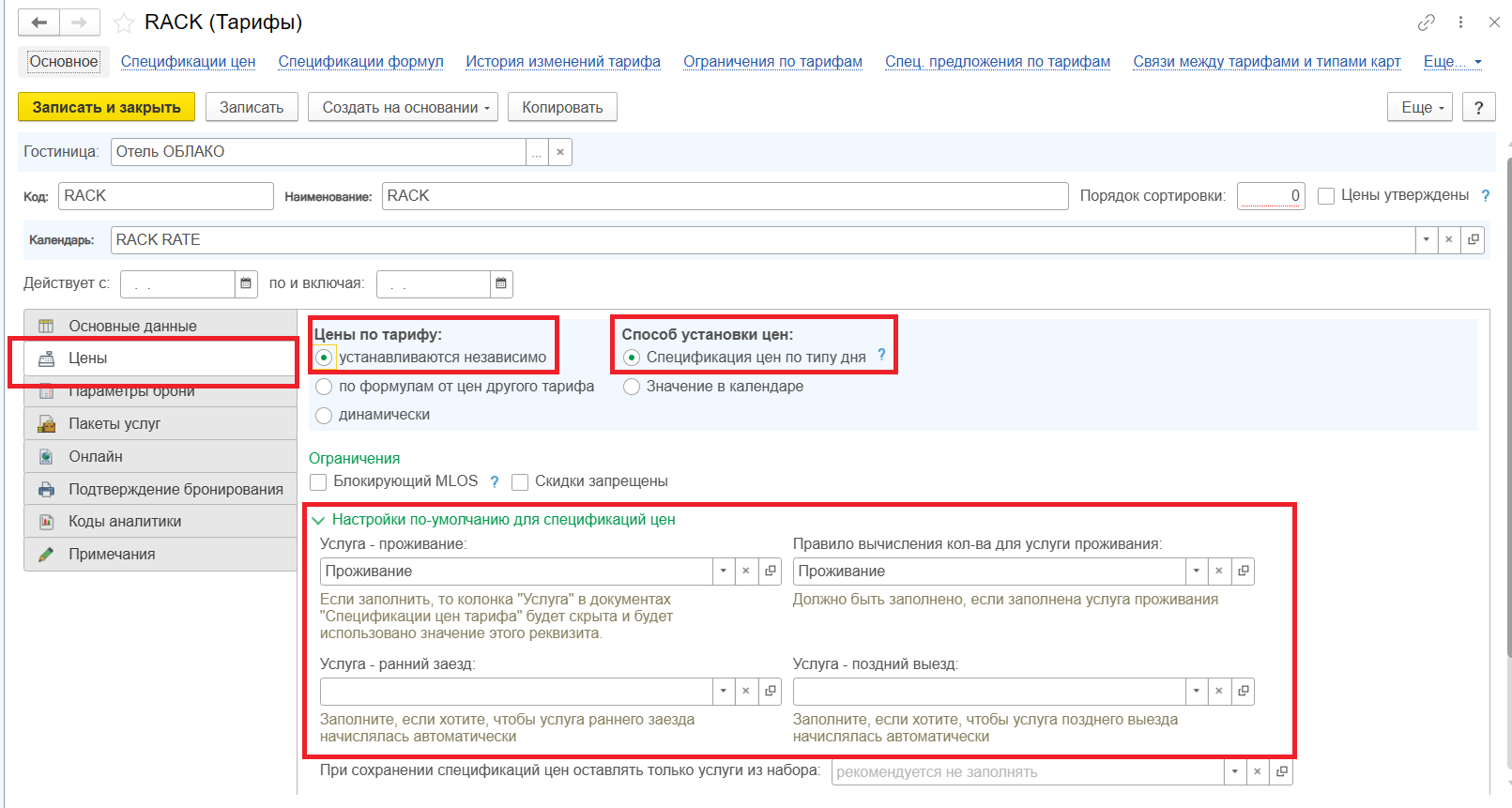
9. Далее создаем «Приказ об изменении цен», для этого переходим на вкладку «Спецификация цен» и нажимаем «Создать».
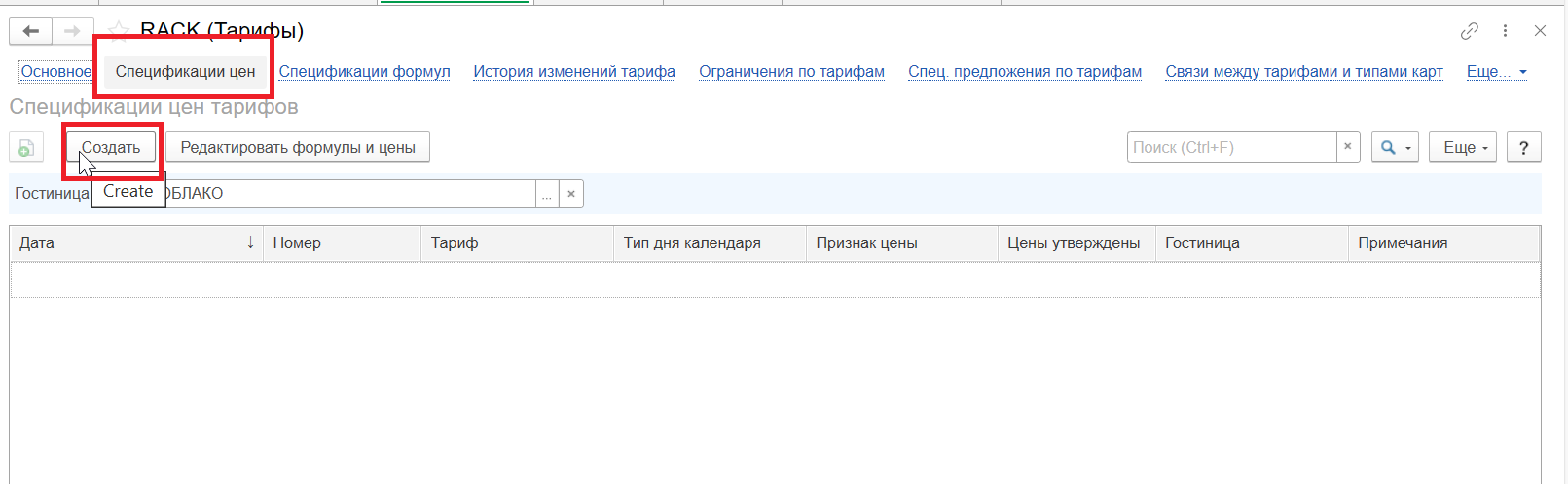
10. Откроется форма «Цены тарифа». В поле «Тип дня календаря» указываем группу, которая была создана нами в справочнике, нажимаем «Выбрать».
Далее заполняем табличную часть.
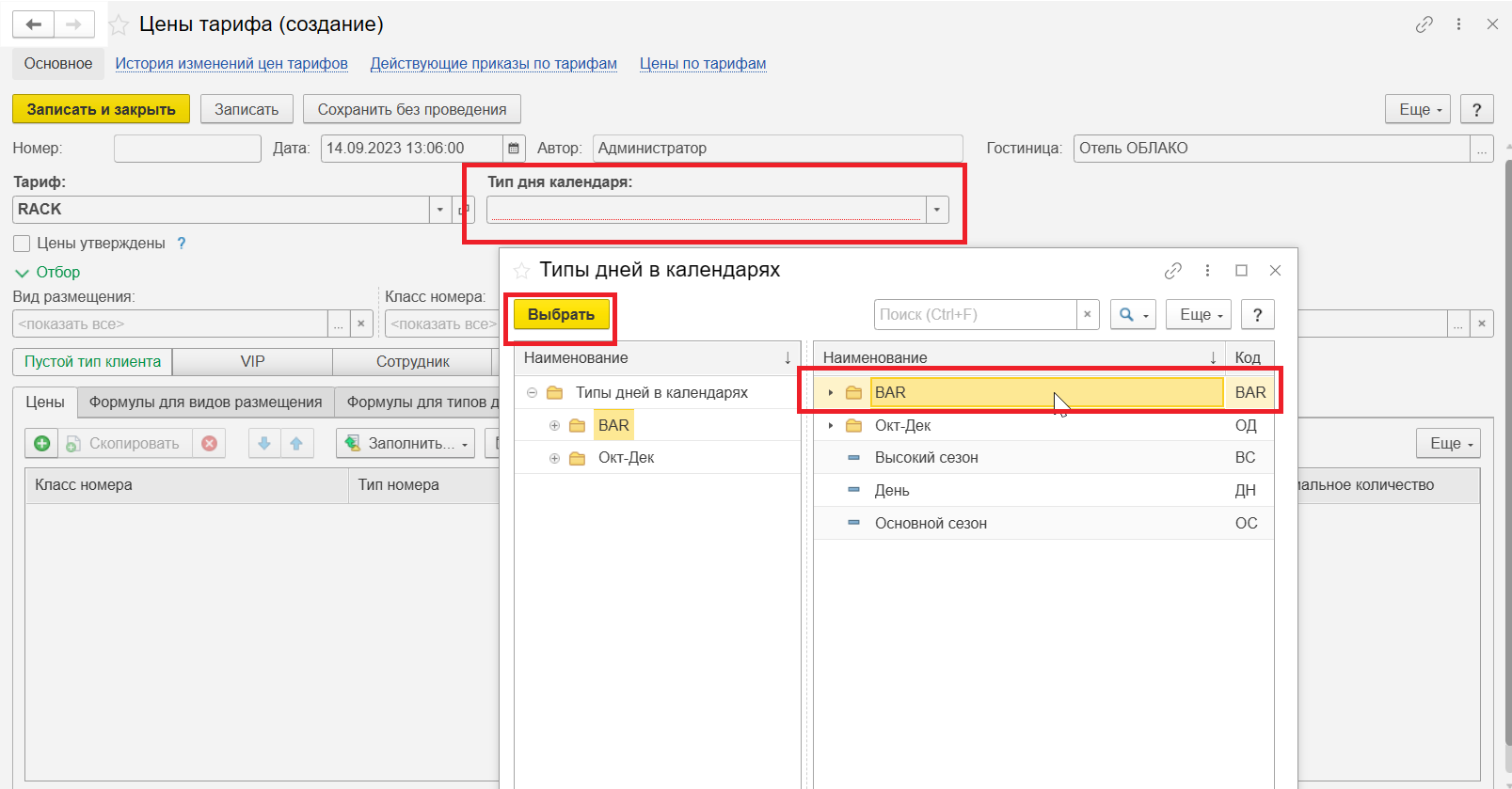
В шапке табличной части расположены три вкладки, логика работы которых происходит следующим образом:
На вкладке «Цены» заполняем базовые цены для всех категорий номеров для основных видов размещения (в нашем примере основной вид размещения «Номер»). Если цены дополнительных видов размещения («Подселение», «Доп.место» и т.д) для каждого типа номера разнятся или их нельзя вывести простым расчетом с помощью формул, то их также вносим на вкладку «Цены».
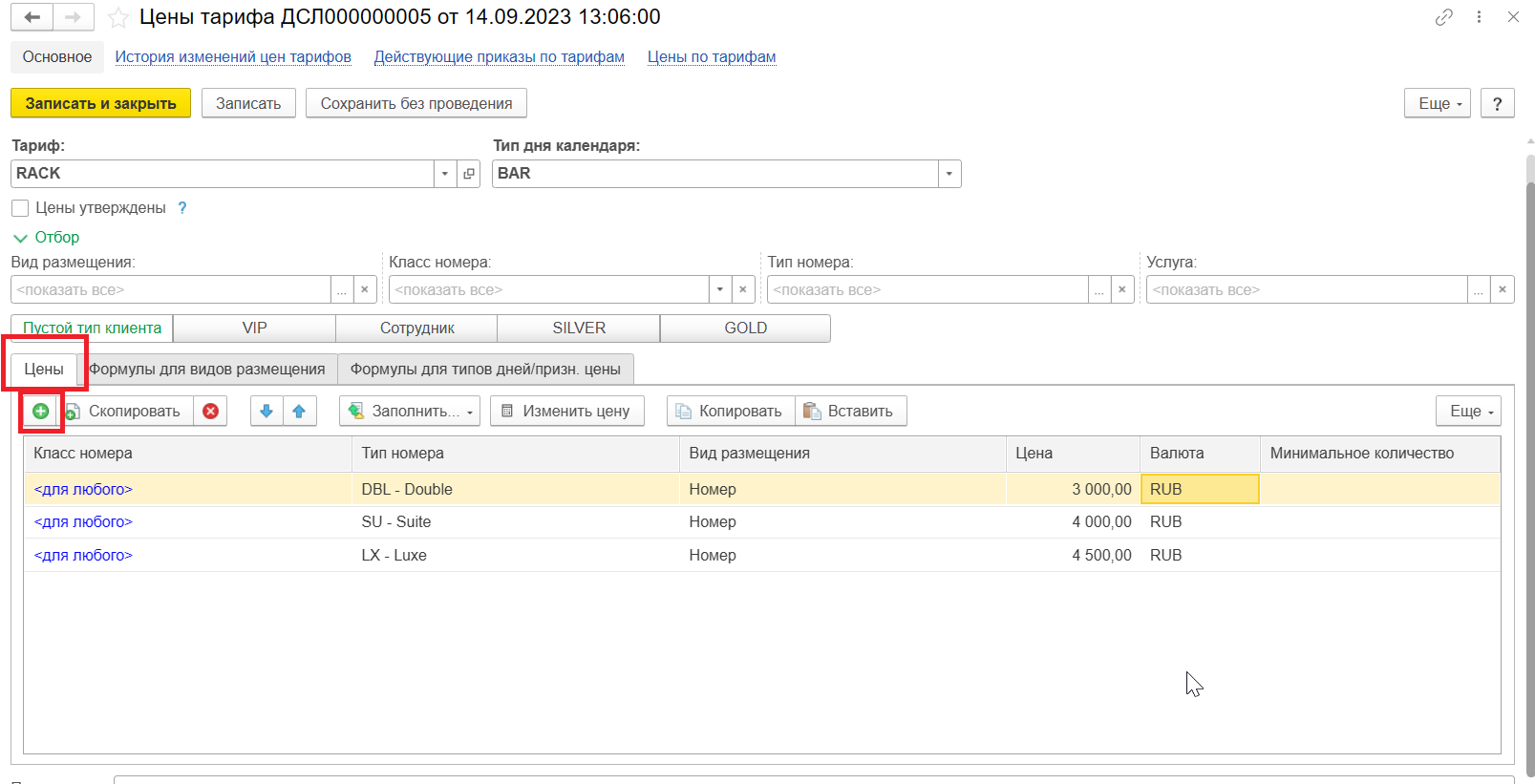
Вкладка «Формулы для видов размещения» заполняется дополнительными видами размещения, которые рассчитываются по формулам от цен, внесенных на предыдущей вкладке (например, цена за вид размещения «Ребенок до 17 лет» = 0,2 от вида размещения «Номер»)
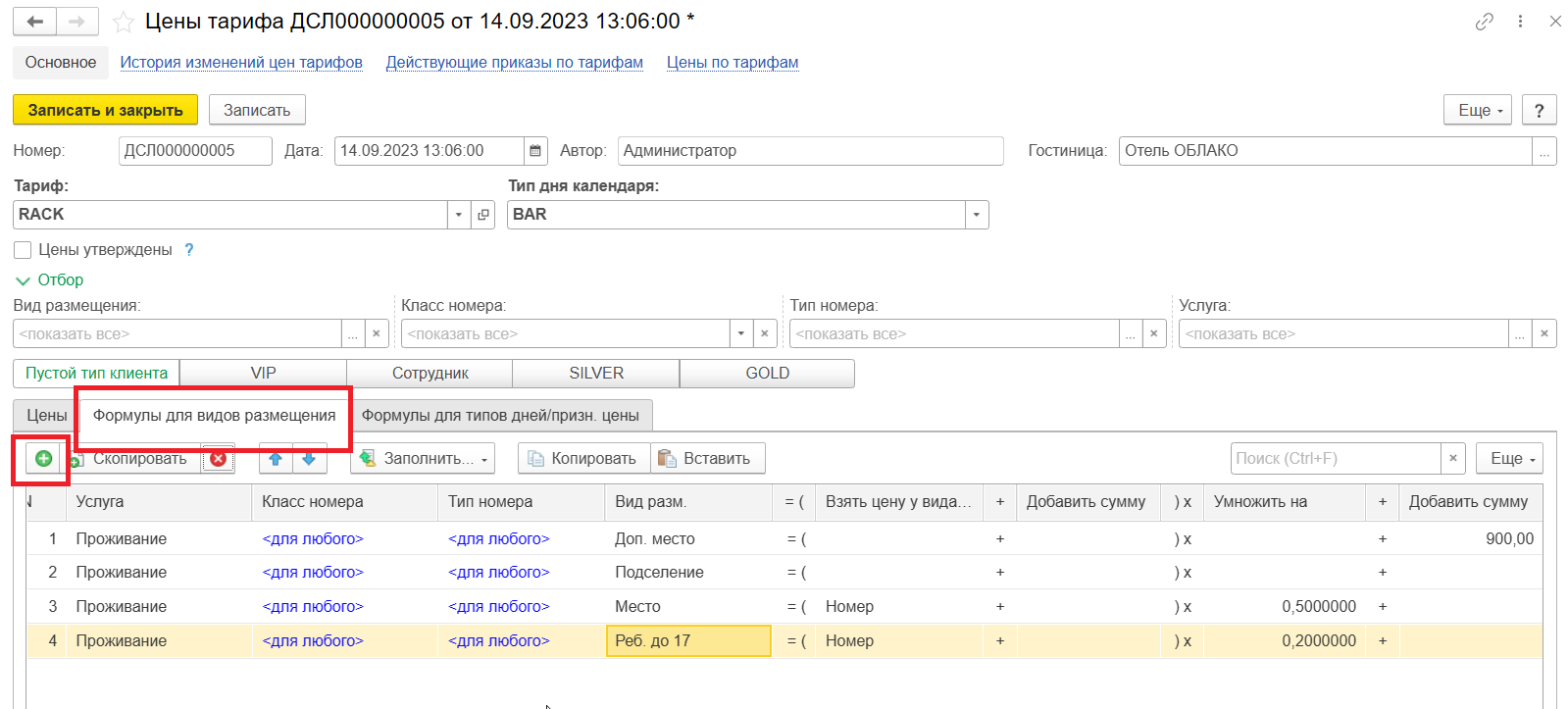
Вкладка «Формулы для типов дней/признаков цены». Здесь необходимо внести формулы для расчетов уровней цены, где за основу берутся цены с первой и второй вкладки. Например, базовая цена за номер категории DBL 3000 рублей, цена при бронировании номера на период действия уровня цены BAR2 будет на 250 рублей больше, тогда формула для расчета цены будет такова (BAR2 = базовая цена DBL*1 + 250):
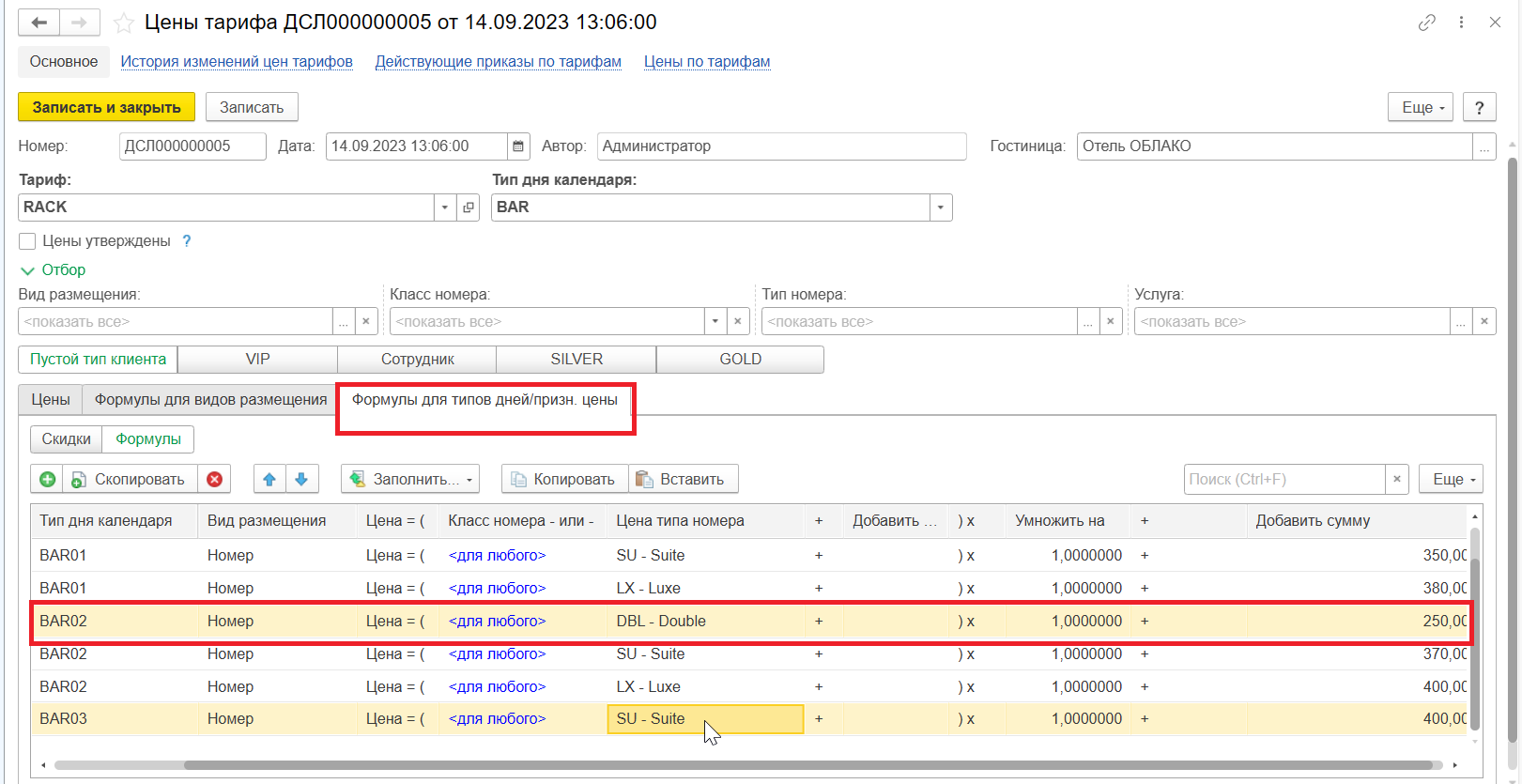
Вносим необходимые данные, сохраняем изменения, нажав кнопку «Записать и закрыть».
Таким образом, мы создали для всех уровней цен единый документ - «Приказ об изменении цен», в котором заложили формулы для расчета цены. Если уровни цен будут меняться, то изменения в расчет вносятся путем создания нового приказа от новой даты. Бронирования, созданные до внесенных изменений, останутся со старыми ценами, новые же будут созданы согласно последнего «Приказа».
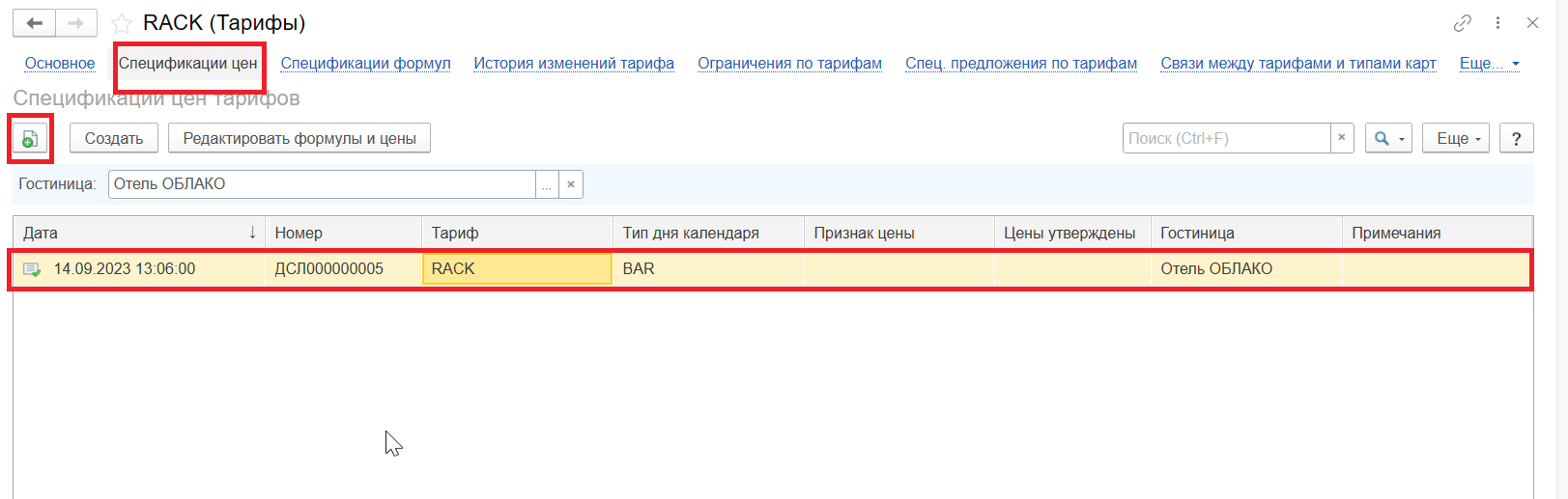
Управление уровнями цен через «Мастер изменения календаря и ограничений».
Управлять уровнями цен можно через форму «Календаря» тарифа либо используя «Мастер изменения календаря и ограничений». Рассмотрим изменение уровней цен на период посредством «Мастера».
Смоделируем ситуацию: в гостинице на период 01.09-30.09 установлен уровень цены BAR1. По причине высокой загрузки есть необходимость изменить для категорий DBL и SUITE уровень цены на BAR2 и BAR3 соответственно с 15.09 по 17.09.
Для этого необходимо:
Перейти в «Мастер изменения календаря и ограничений» (подраздел «Тарифы», «Изменить календарь и ограничения»).
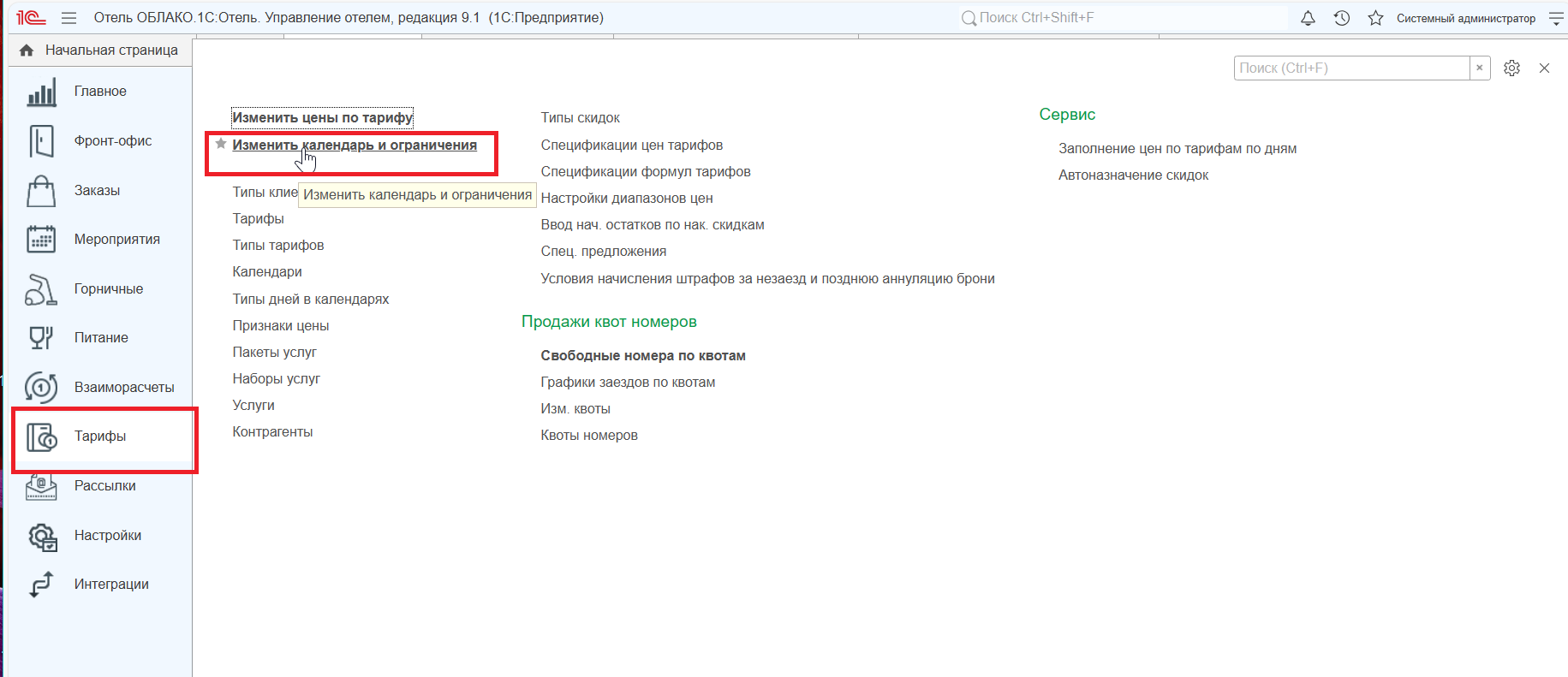
2. В форме «Мастера» выбрать тариф. Откроется календарь на тот период, который будет указан в шапке (можно выбрать дату, с которой отображать календарь, или месяц).
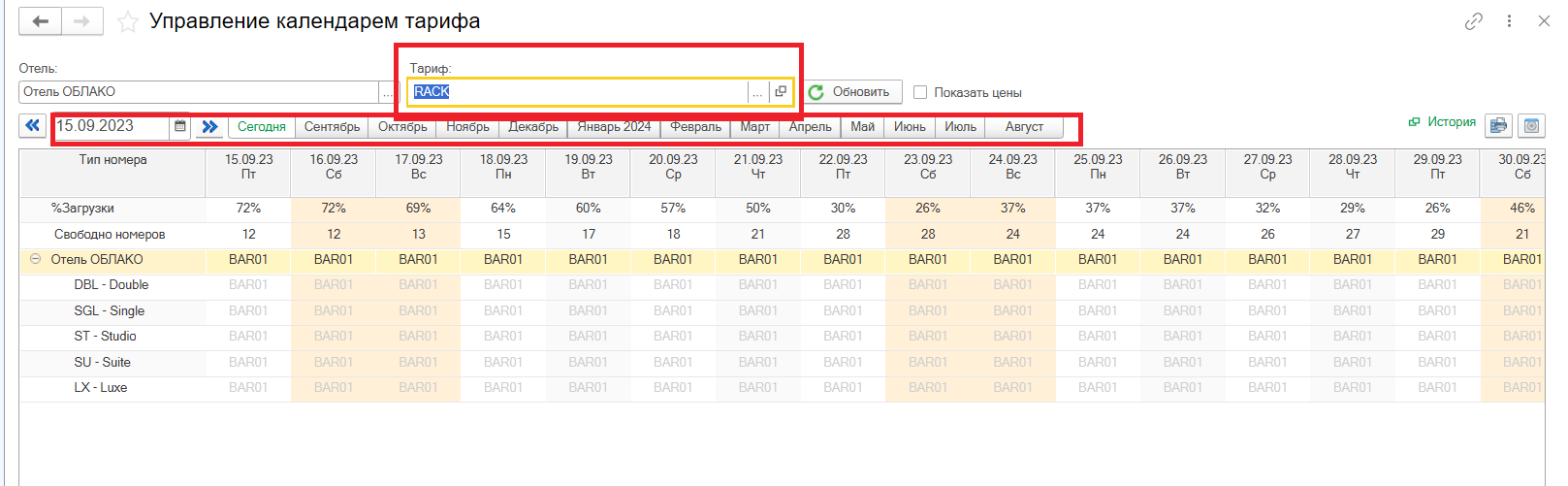
3. Для внесения изменений в календарь двойным нажатием на пересечении категории номера и даты откройте форму «Установка значений календаря», в которой укажите даты, значение типа дня календаря, а также дни недели. Нажмите «Сохранить».
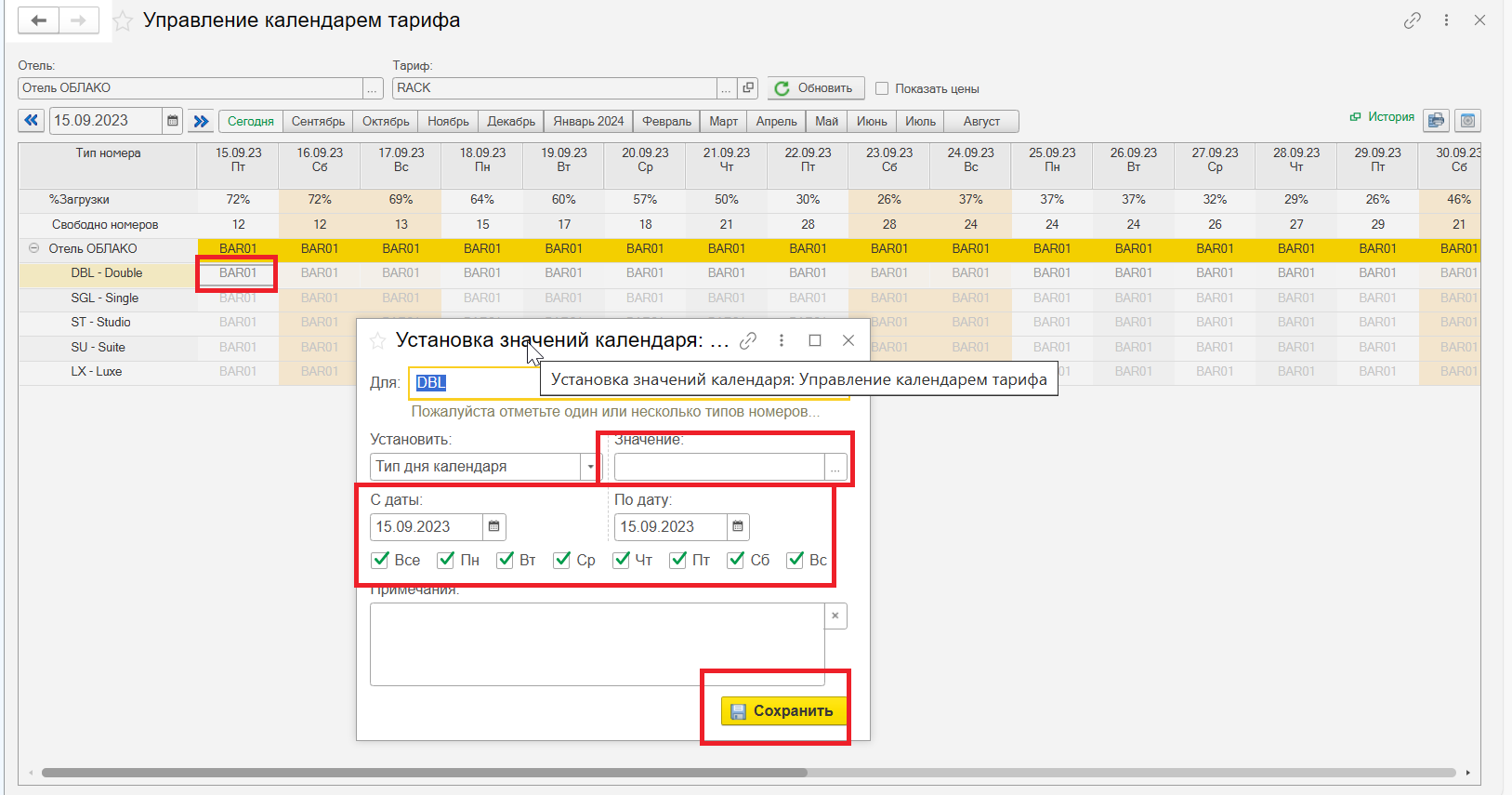
Аналогичным образом измените уровень цены для категории SUITE.
Так как на начальном этапе создания типов дней мы установили для каждого элемента свой цвет, то внесенные изменения легко отследить в календаре.
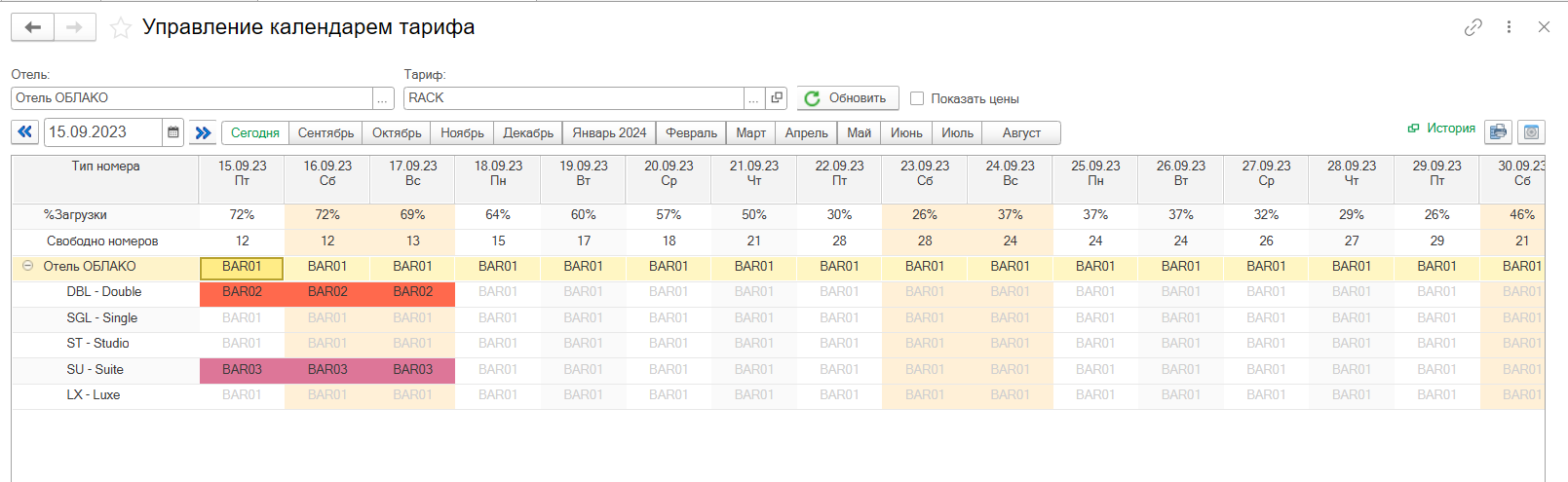
Проверим внесенные изменения путем создания бронирования на обе категории.
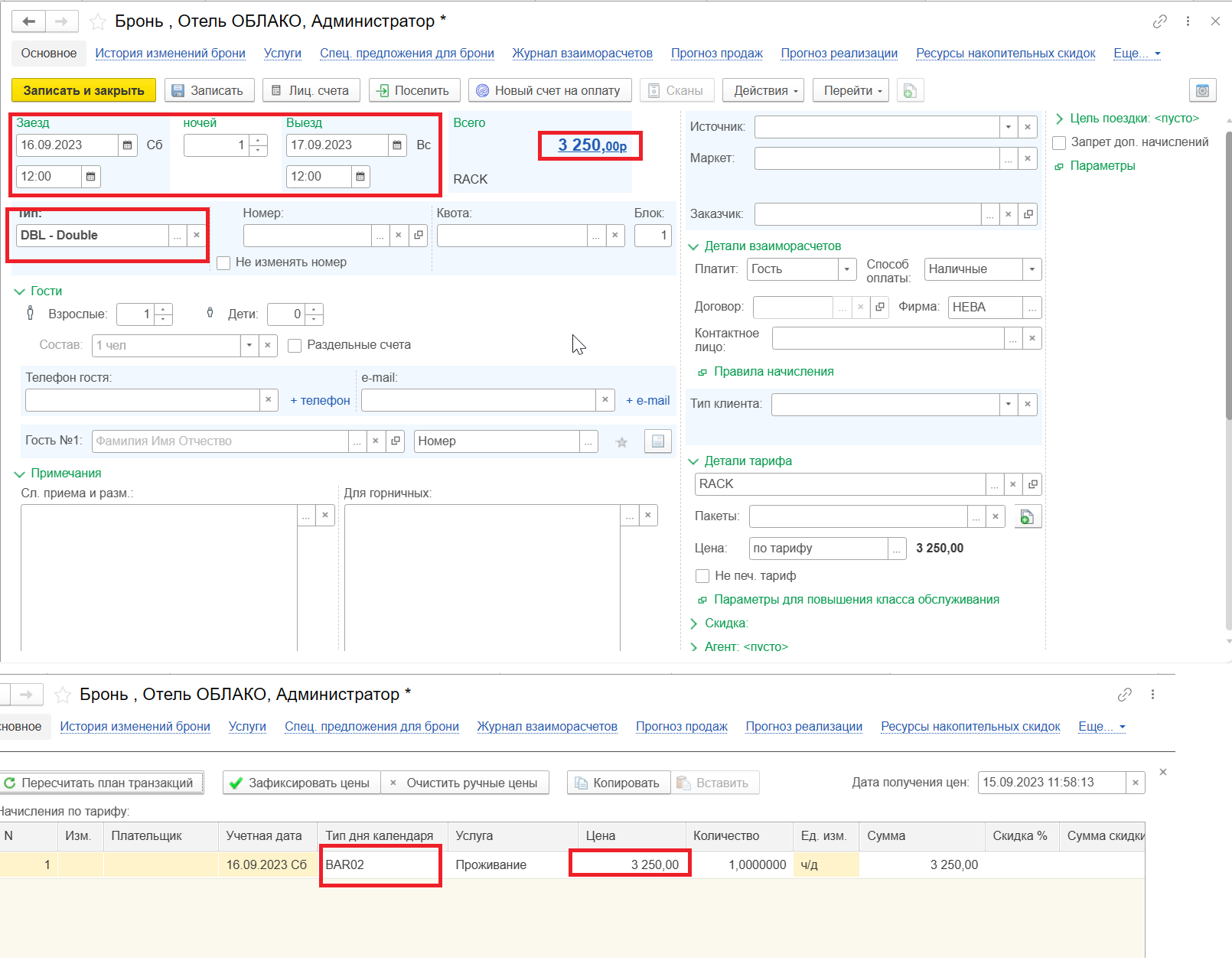
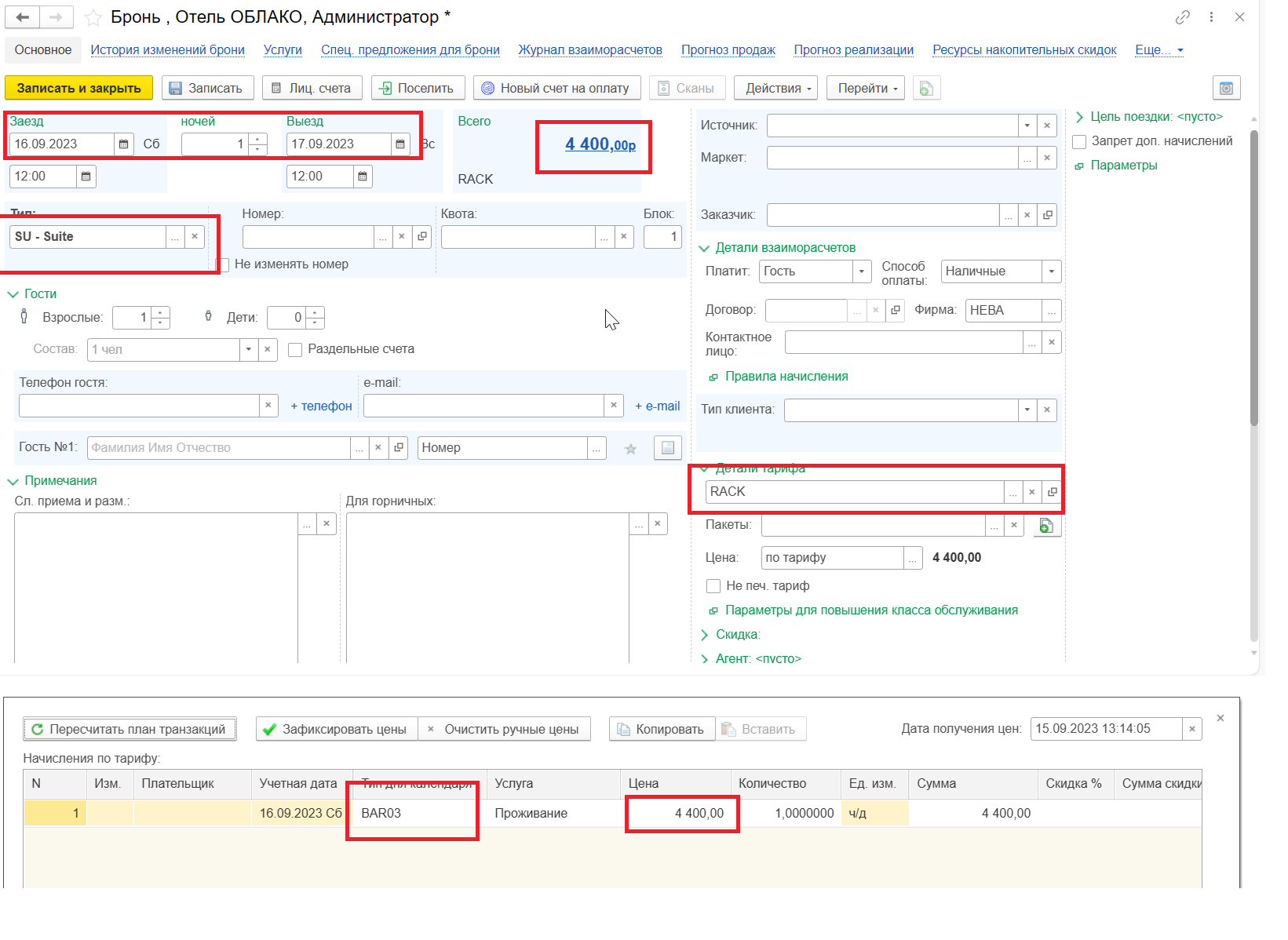
Создание и изменение тарифа с использованием сезонности в календаре.
Механизм создания тарифа с использованием сезонности в календаре подойдет в тех случаях, если:
установлен прайс на сезоны (например, в отеле есть разделение на низкий, средний и высокий сезоны с утвержденными ценами);
используется простой базовый тариф с разделением на будни и выходные без динамического изменения цены.
Процесс создания такого тарифа практически идентичен механизму создания тарифа с уровнями цен. Рассмотрим некоторые особенности, присущие тарифу с использованием сезонности:
1. Календарь, созданный для тарифа,
заполняется типами дня — сезонами,
которые создаются в справочнике «Типы
дней в календарях».
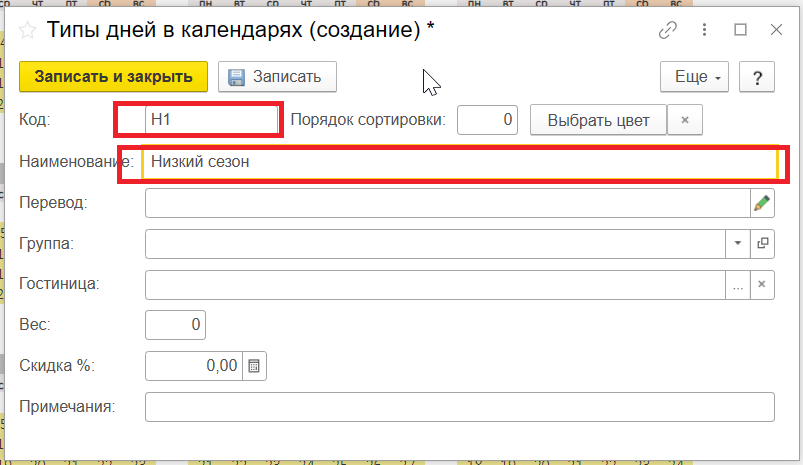
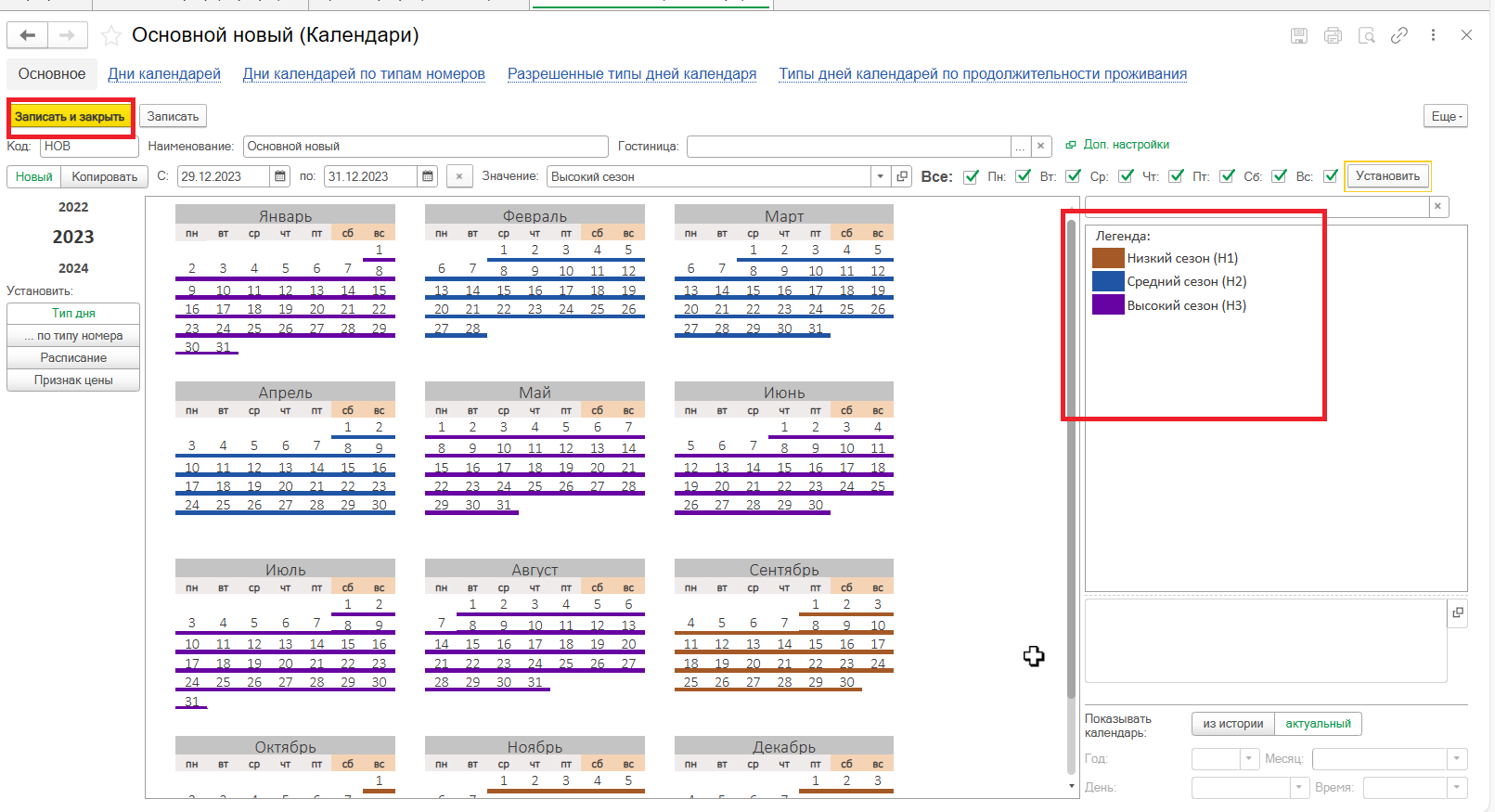
2.В «Спецификации цен» для каждого сезона (типа дня) создаем свой «Приказ об изменении цен».
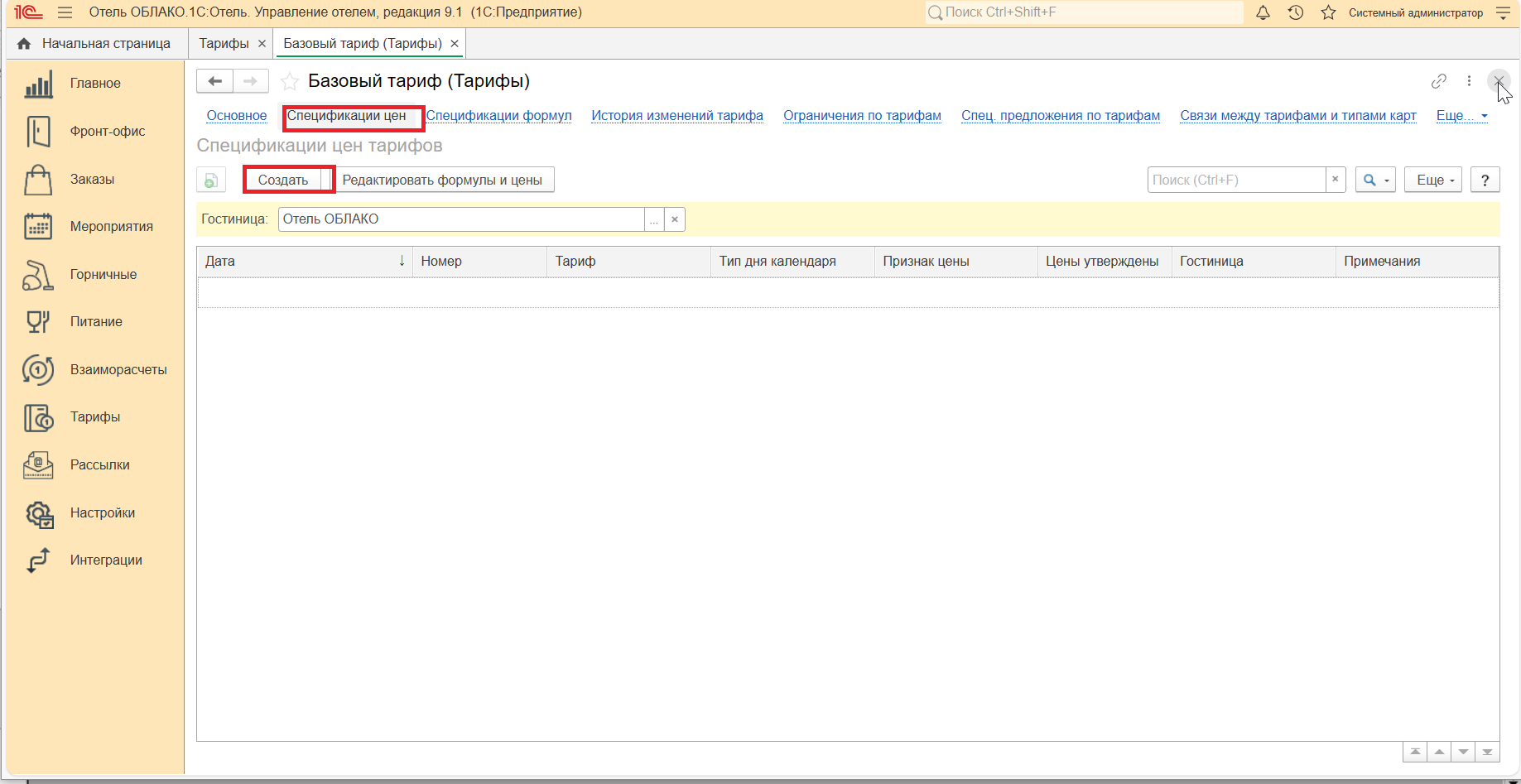
Важно! Возможен вариант создания одного приказа, который объединит расчет всех сезонов посредством формул через вкладку «Формулы для типов дня/признаков цены». Но при простом ценообразовании в гостинице для более оперативного изменения цен лучше создать для каждого сезона свой «Приказ».
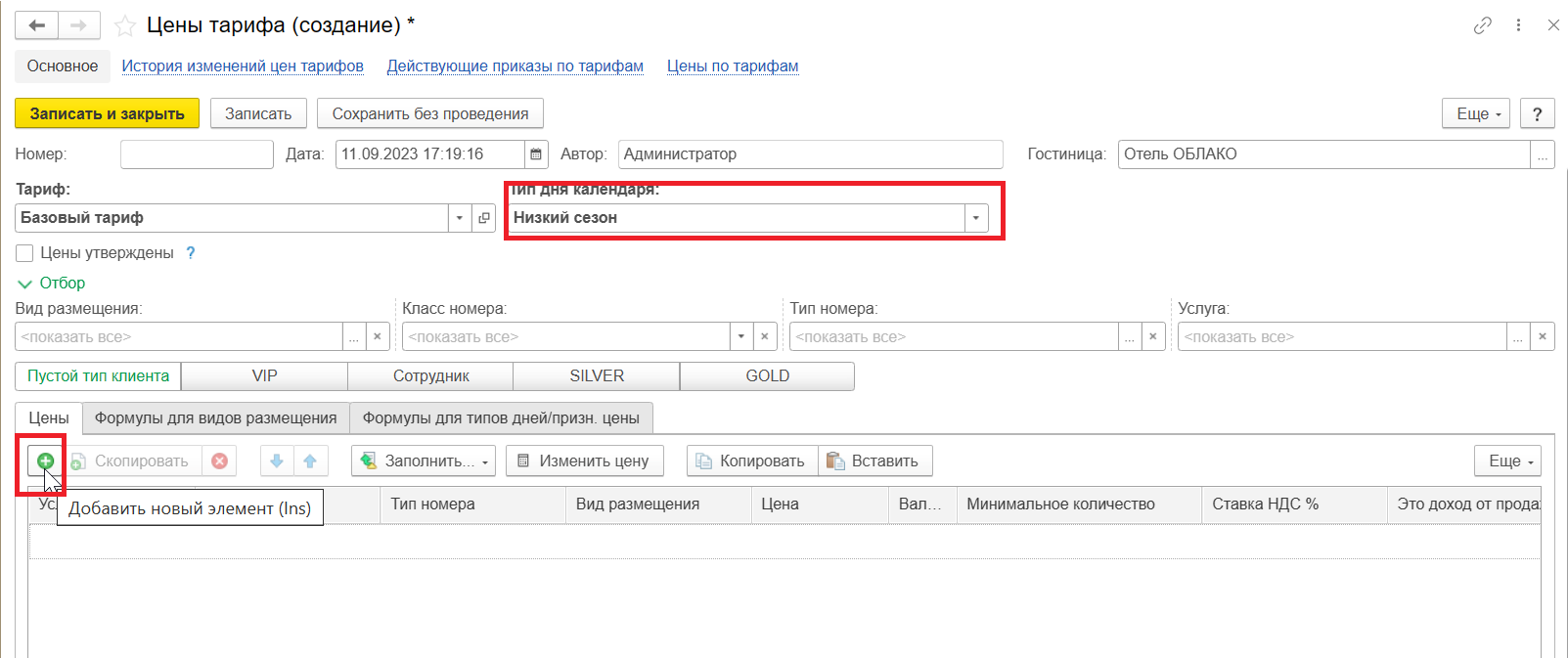
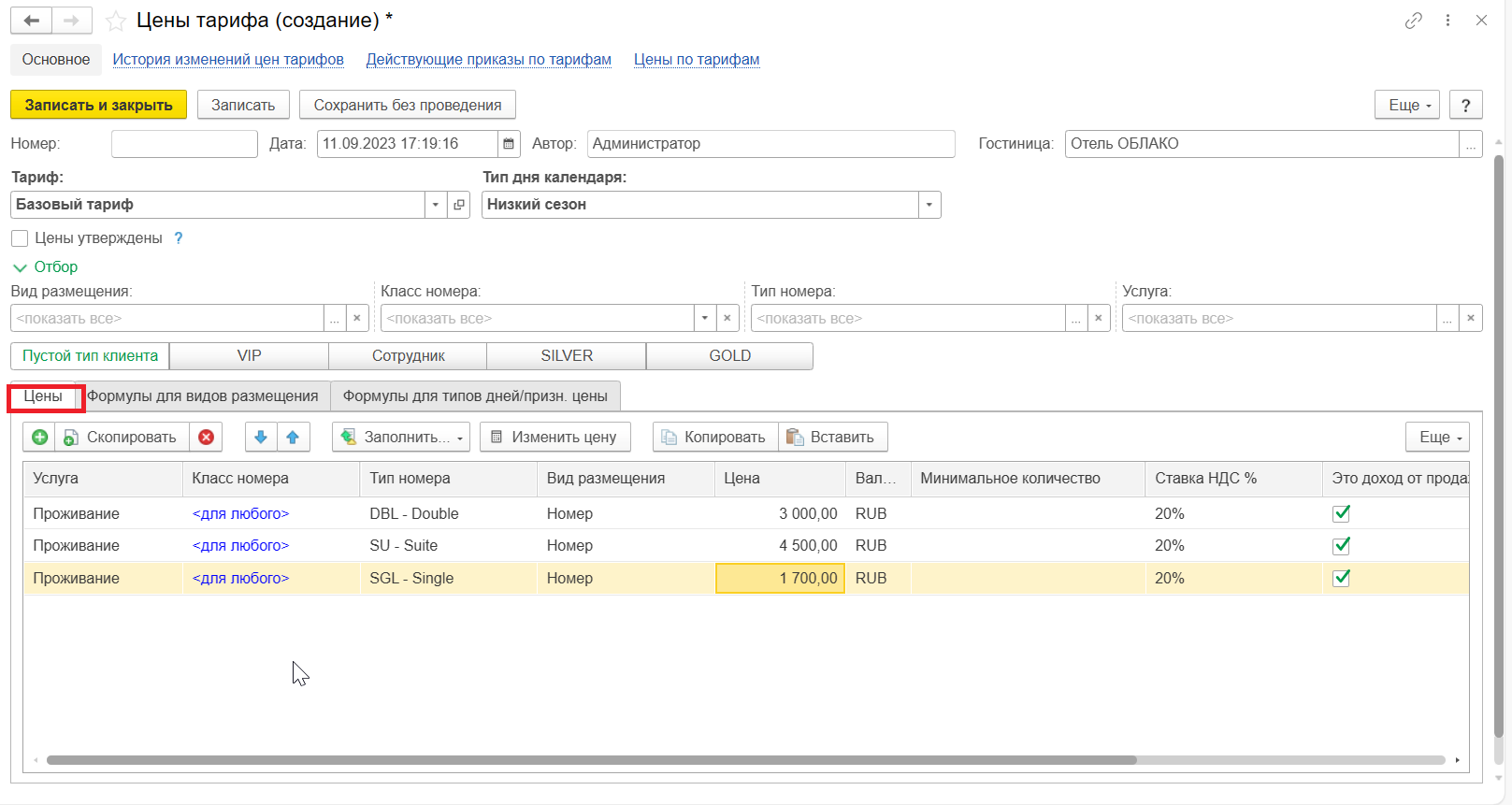
После внесения цен нажимаем «Записать и закрыть». Проделываем аналогичные действия для других сезонов. Как итог на вкладке «Спецификация цен» вы увидите список документов («Приказов») для всех сезонов (типов дней).
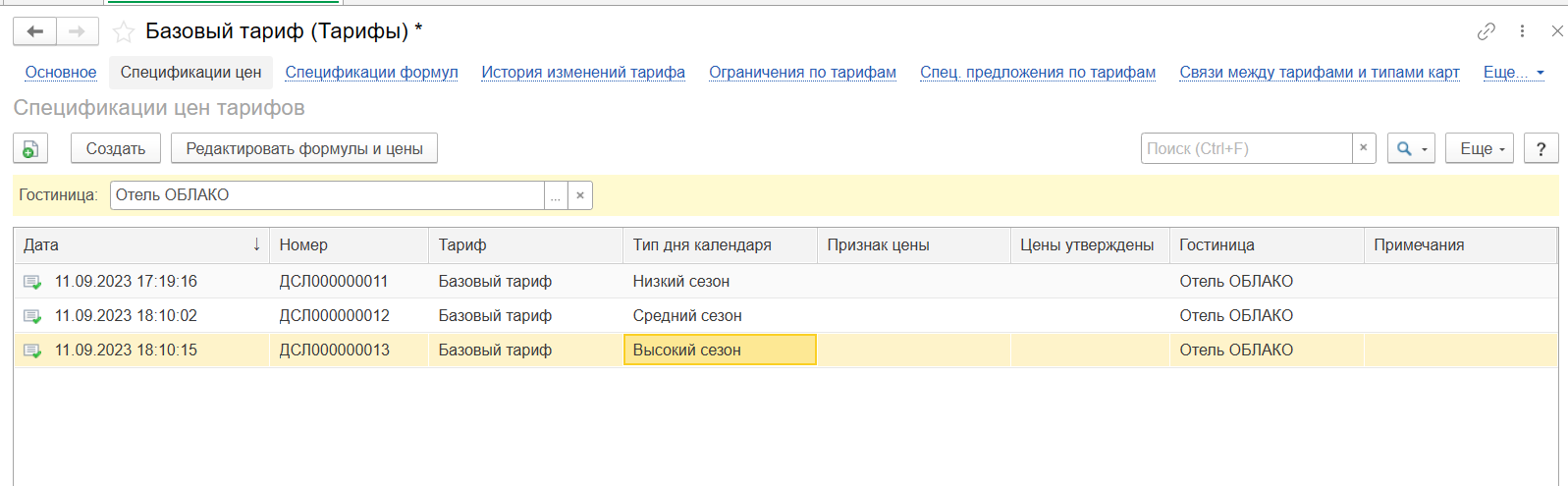
Рассмотрим пример создания бронирования:
Гость бронирует номер категории DBL на сутки с 12 на 13 сентября. Согласно нашего календаря период бронирования выпадает на низкий сезон. Цена номера категории DBL в низкий сезон составляет 3000 рублей сутки.
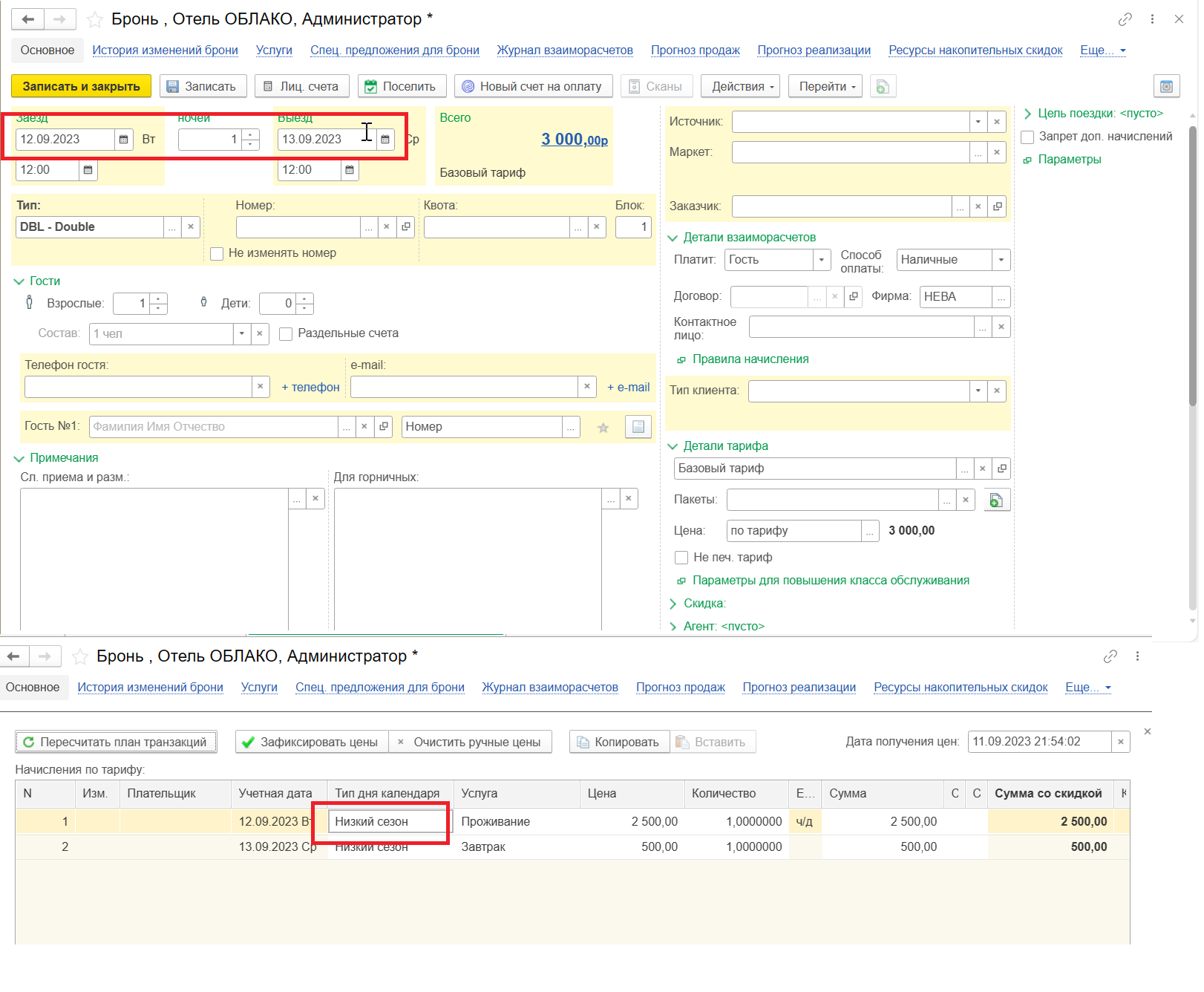
В плане транзакций видно, что параметры брони соответствуют данным, внесенным нами ранее.
Управление ценами в базовом тарифе с использованием сезонности.
Рассмотрим две ситуации, когда необходимо внести изменения в сезонный тариф:
Изменился период действия сезона, есть необходимость поменять тип дня в календаре.
В данной ситуации необходимо зайти в календарь тарифа, выбрать период, который требуется изменить, выбрать значение типа дня (сезон), а также дни недели, затем нажать "Установить".
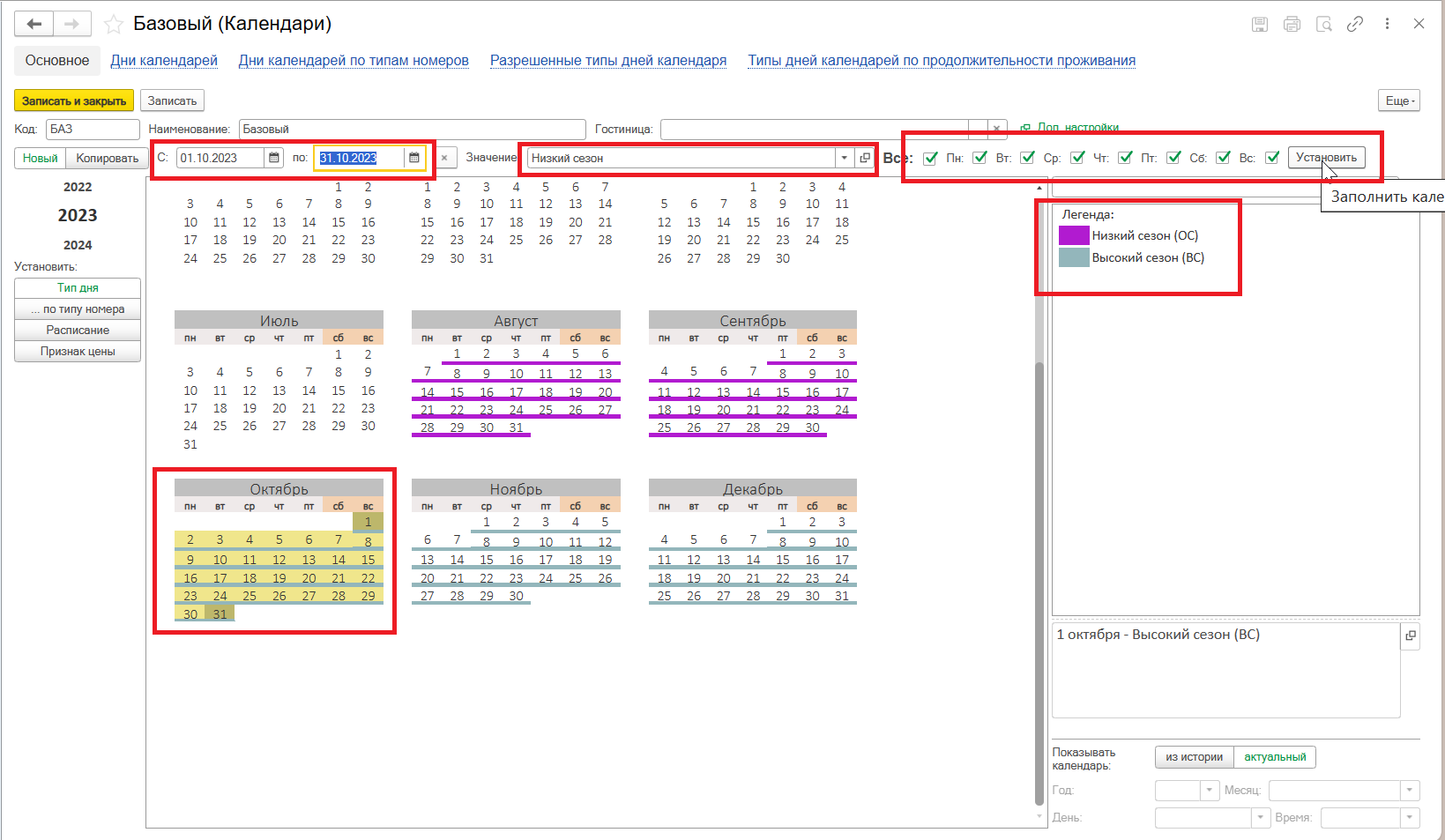
Важно! Бронирования, которые были созданы до внесения корректировок в календарь, изменены не будут. Новые же бронирования будут созданы с учетом корректировок. Если вам необходимо, чтобы корректировки отразились в уже созданной брони, обновите дату получения цены в плане транзакций, нажав кнопку "Очистить".
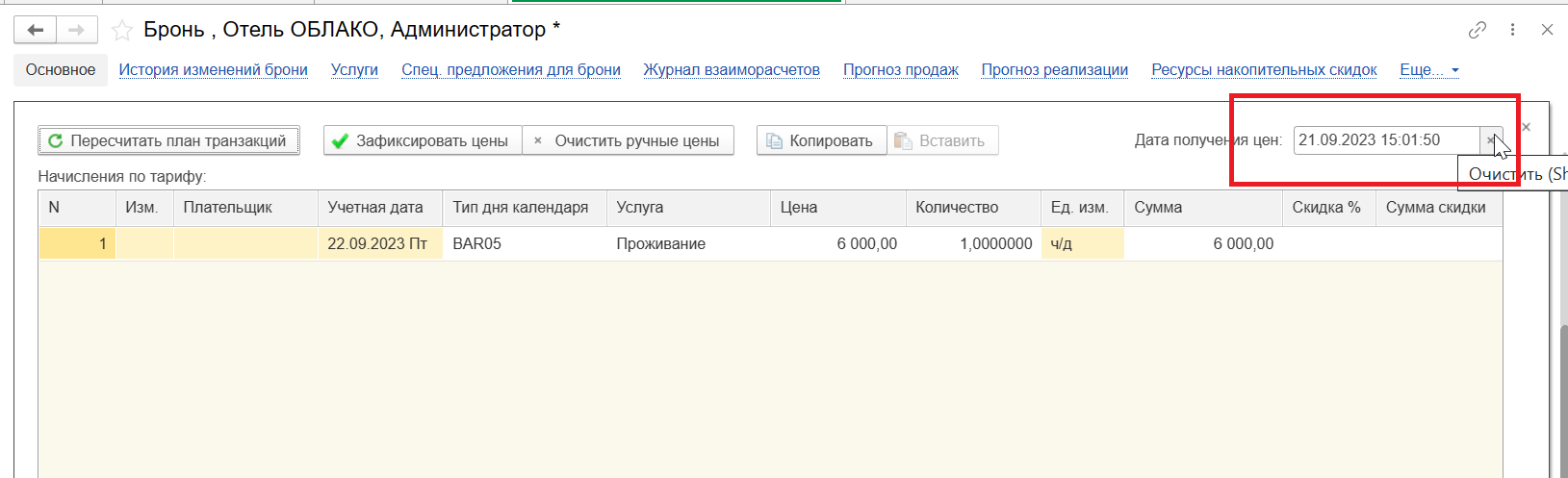
Изменились цены в одном из сезонов.
Для внесения изменений необходимо:
- Зайти в "Спецификацию цен".
- Создать новый "Приказ об изменении цен" для того типа дня календаря, в который нужно внести изменения. Самый удобный способ - копировать текущий приказ (правой кнопкой мыши щелкнуть на "Приказе", далее нажать "Скопировать"), изменив в табличной части цены, а также дату создания приказа (при необходимости). Таким образом, все новые бронирования будут созданы с внесенными правками.